Page 1
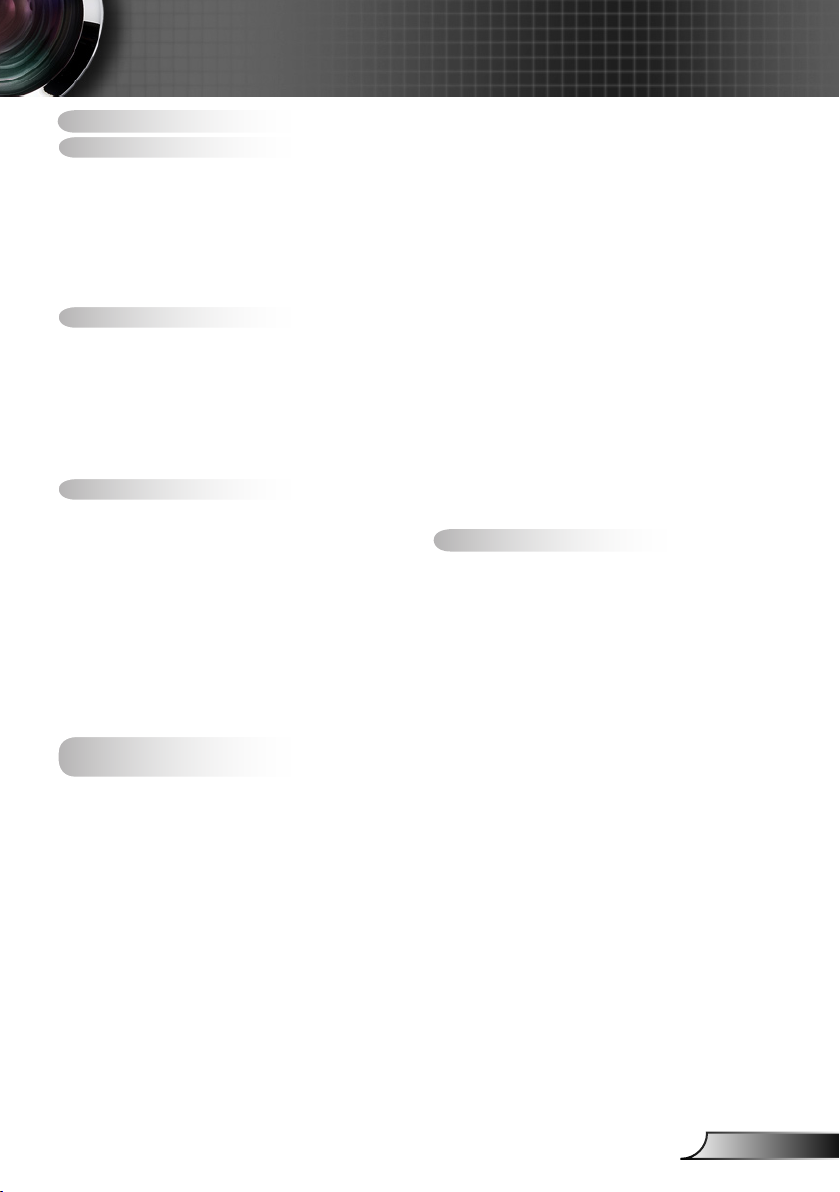
1
Русский
Содержание
содержание ....................................1
Замечания об эксплуатации .........2
Информация по технике
безопасности ....................................2
Меры предосторожности ...............3
Предостережения относительно
защиты зрения .................................5
Характеристики устройства ........5
Введение ........................................6
Комплект поставки .........................6
Общий вид устройства ...................7
Главное устройство ......................... 7
Панель управления ............................ 8
Входные/выходные соединения ........9
Пульт дистанционного управления .
10
Установка ..................................... 11
Подключение проектора ...............11
Монтаж проекционного объектива
Подключение к компьютеру/
ноутбуку ........................................... 12
Подключение к видеоисточникам ..13
Включение и выключение
проектора .......................................14
Включение проектора .....................14
Отключение питания проектора . 15
Предупреждающий индикатор ....... 16
Настройка проецируемого
изображения ....................................17
Настройка высоты проектора ....17
Определение положения проектора
Элементы управления пользователя
Панель управления и пульт
управления ......................................20
Панель управления .......................... 20
Пульт дистанционного управления
Использование кабельного ДУ ....... 23
Установка кода ДУ .......................... 24
Окна экранного меню .....................25
Использование меню ......................25
Дерево меню .................................... 26
.. 11
.. 18
..20
. 21
ИЗОБР...............................................28
ИЗОБР | ДОП НАСТ ......................... 30
ЭКРАН ............................................... 33
ЭКРАН |
НАСТР. ..............................................37
НАСТР. | Функция объектива..........39
HACTP. | Безоп .................................40
НАСТРОКИ |Сигнал (RGB) ..............42
НАСТР. | Сигнал (Видео) .................43
HACTP. | РАСШ. НАСТР. ................... 44
НАСТРОЙКА | Сеть | Настройки ЛВС
НАСТРОЙКА | Сеть | Настройки
управления ....................................... 48
ПАРАМЕТРЫ .................................... 49
ПАРАМЕТРЫ | Параметры ДУ ....... 51
ПАРАМЕТРЫ | ДОП НАСТ ............... 52
ПАРАМЕТРЫ | НАСТРОЙКИ ЛАМПЫ ..
ПАРАМЕТРЫ | Информация ...........54
Картинка в картинке (PIP)
..45
36
53
Приложения .................................55
Устранение неисправностей .......55
Замена лампы .................................60
Совместимые режимы ...................62
Совместимость с компьютером
(ПК/Mac) ............................................62
Совместимость с видеосигналами 6 3
Протокол RS232 - переченькоманди
функций ...........................................64
Назначение контактов RS232 .......64
Перечень функций протокола RS232
Команды Telnet ................................69
Команды AMX Device Discovery .....69
Поддерживаемые команды PJLink™
Товарные знаки ...............................72
Монтаж потолочного крепления..75
Меры безопасности для
потолочного монтажа ...................76
Офисы Optoma ................................78
Положения и примечанияотносительно
безопасности
.....................................80
. 65
..70
Page 2
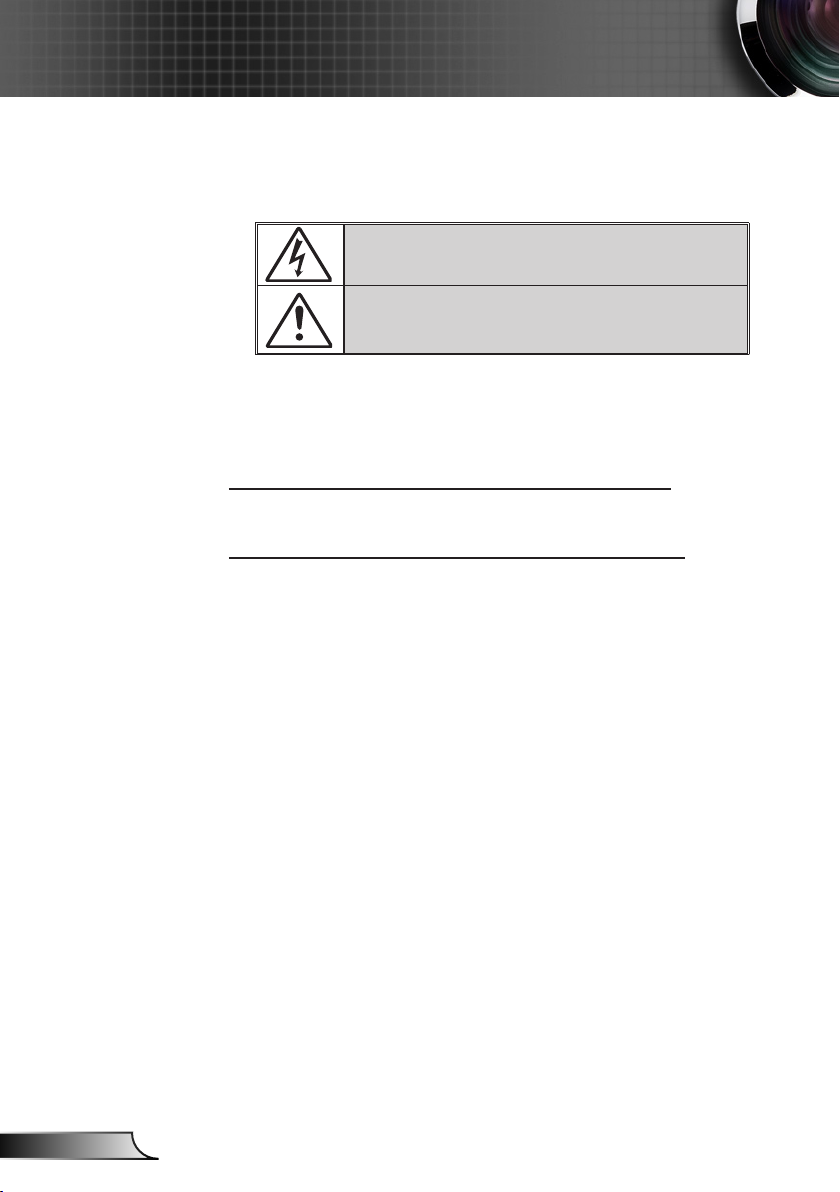
2
Русский
Замечания об эксплуатации
Информация по технике безопасности
Символ молнии с острием стрелки в равностороннем треугольнике
служит для предупреждения пользователя о неизолированном
«высоком напряжении» внутри продукта, величина которого может
вызвать у людей электрошок.
Восклицательный знак в равностороннем треугольнике предупреждает
пользователя о наличии важных инструкций по эксплуатации и
текущему ремонту (техническому обслуживанию) в документах,
прилагаемых к устройству.
ПРЕДУПРЕЖДЕНИЕ: Чтобы сократить риск возгорания или поражения
электрическим током, не подвергайте устройство воздействию дождя или
высокой влажности. В корпусе прибора имеется опасное высокое напряжение.
Не открывайте корпус. Техническое обслуживание должно выполняться только
квалифицированным персоналом.
Предельно допустимые излучения класса A
Этот цифровой аппарат класса A соответствует всем требованиям принятых в
Канаде инструкций по эксплуатации оборудования, создающего помехи.
Важные инструкции по технике безопасности
1. Не закрывайте вентиляционные отверстия. Для обеспечения надежной работы
проектора и для защиты от перегрева рекомендуется ставить проектор в
место, где отсутствуют препятствия для вентиляции. Например, не следует
ставить проектор на заставленный кофейный столик, диван, кровать и т.д. Не
оставляйте проектор в таком закрытом пространстве, как книжный шкаф или
тумба, которые затрудняют прохождение потока воздуха.
2. Не используйте проектор около воды или в условиях повышенной влажности.
Чтоб снизить риск возникновения пожара или поражения электрическим током,
не подвергайте продукт воздействию дождя или влаги.
3. Не устанавливайте проектор около таких источников тепла, как радиаторы,
нагреватели, печи или другие приборы (в т.ч. усилители), которые выделяют тепло.
4. Очищайте проектор только сухой тканью.
5. Используйте только те принадлежности и аксессуары, которые поставляет
производитель.
6. Не используйте устройство в случае его физического повреждения. Используйте
устройство только по его прямому назначению. К физическим повреждениям и
неправильному использованию, кроме прочего, относятся:
Падение устройства.
Повреждение шнура питания или штепсельной вилки.
Попадание жидкости на проектор.
Воздействие на проектор дождя или влаги.
Попадание инородных предметов в проектор или ослабление крепления
внутренних компонентов.
Не пытайтесь отремонтировать устройство самостоятельно. Вскрытие или
снятие крышек может стать причиной поражения электрическим током или
подвергнуть вас другим опасностям. Свяжитесь с компанией Optoma, прежде
чем отнести устройство в ремонт.
7. Исключите попадание предметов или жидкостей в проектор. Они могут
коснуться точек с высоким напряжением и замкнуть детали, что может
привести к возникновению пожара или поражению электрическим током.
8. Наклейки с информацией о технике безопасности расположены на корпусе
проектора.
9. Ремонт устройства должен проводить только соответствующим образом
подготовленный персонал.
Page 3
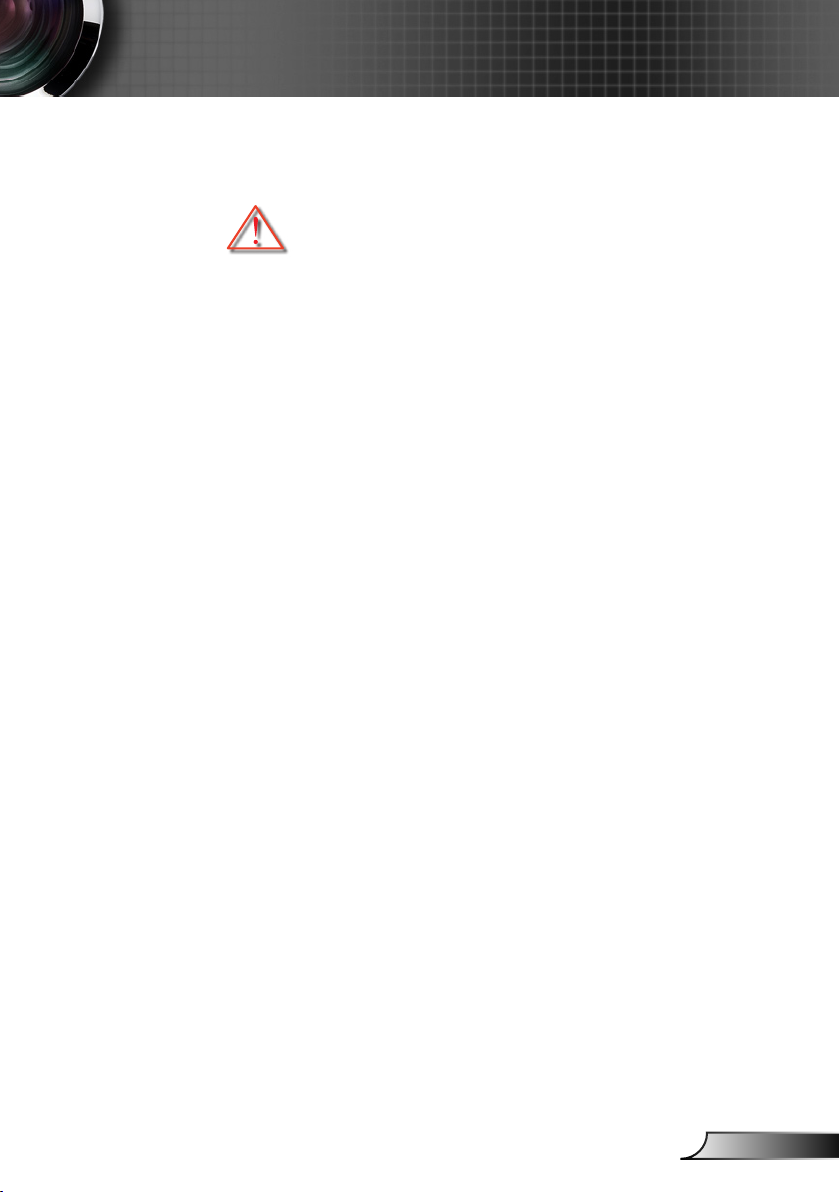
3
Русский
Замечания об эксплуатации
Меры предосторожности
Пожалуйста, соблюдайте все
предупреждения, меры предосторожности
и правила эксплуатации, описанные в этом
руководстве пользователя.
▀■ Предупреждение- Не заглядывайте в объектив проектора,
когда лампа включена. Яркий свет может
повредить зрение.
▀■ Предупреждение- Чтобы предотвратить возникновение
пожара или поражение электрическим
током, не подвергайте проектор
воздействию дождя или влажного воздуха.
▀■ Предупреждение- Не открывайте и не разбирайте проектор,
так как это может привести к поражению
электрическим током.
▀■ Предупреждение- При замене лампы подождите, пока
проектор остынет. Следуйте инструкциям,
приведенным на стр. 60-61.
▀■ Предупреждение- Проектор сам определяет срок службы
лампы. Обязательно замените лампу,
как только появятся предупреждающие
сообщения.
▀■ Предупреждение- Восстановите функцию «Сброс лампы»
из меню отображения дополнительной
информации «ПАРАМЕТРЫ | Настройки
Лампы» после замены элемента лампы
(см. стр. 53).
▀■ Предупреждение- Перед тем, как отсоединить питание
и выключить проектор, убедитесь в
завершении цикла охлаждения. Цикл
охлаждения проектора длится 60 секунд.
▀■ Предупреждение- Не закрывайте объектив крышкой во
время работы проектора.
▀■ Предупреждение-
▀■ Предупреждение- Не смотрите и не направляйте лазерный
Если ресурс работы лампы исчерпывается,
на экране отображается сообщение
«Предупреждение о замене лампы: Срок
службы лампы истек». Просим обращаться
к региональному оптовому посреднику
или в сервисный центр для максимально
быстрой замены лампы.
указатель пульта ДУ на свои глаза или
глаза других людей. Лазерный указатель
Page 4
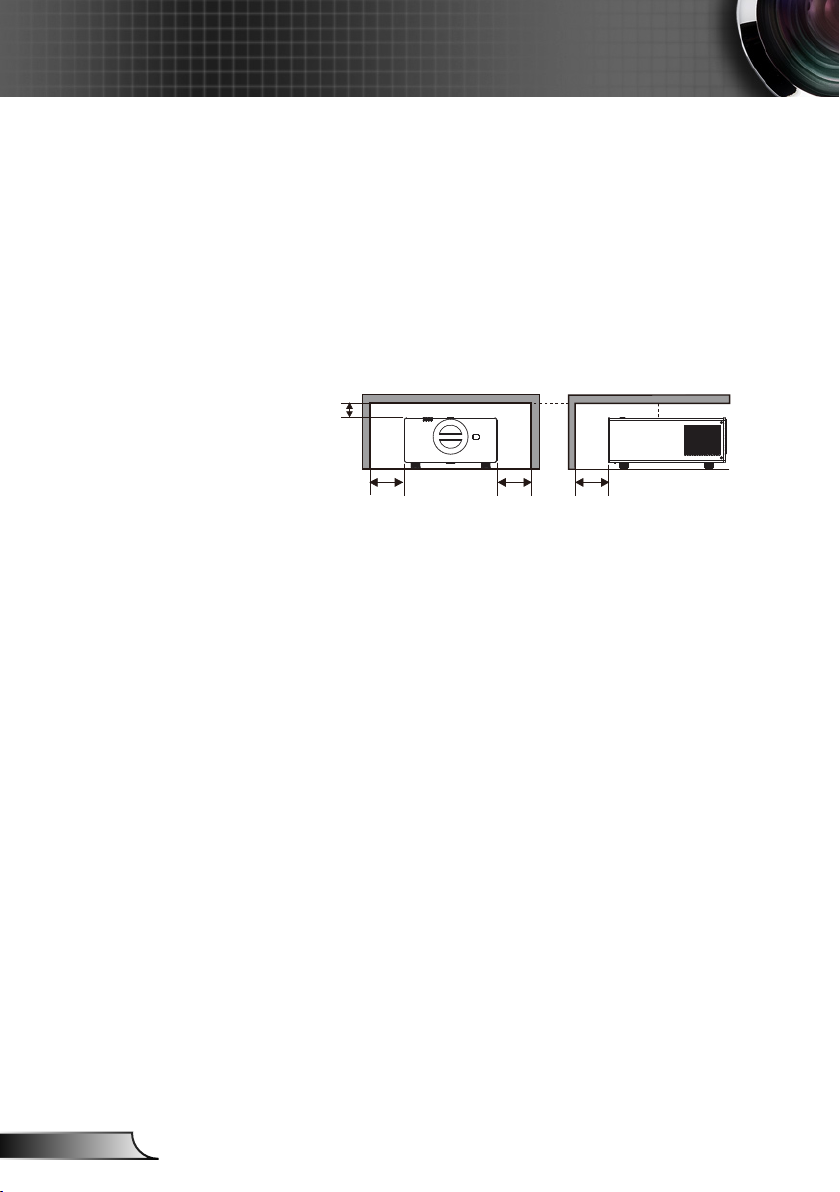
4
Русский
Замечания об эксплуатации
12” (30cm) 12” (30cm)
12” (30cm)
4” (10cm)
может послужить причиной необратимого
повреждения зрения.
▀■ Предупреждение- Критически важно обеспечить достаточно
свободного пространства по бокам,
сверху и позади корпуса проектора
для нормальной циркуляции воздуха и
охлаждения устройства. Приведенные
здесь размеры соответствуют минимально
необходимым зазорам. Если проектор
нужно установить в замкнутом
пространстве, тогда следует обязательно
соблюсти указанные расстояния.
Необходимые действия:
Перед тем, как приступить к очистке устройства,
отсоедините шнур питания от электрической розетки.
Для очистки корпуса дисплея используйте мягкую сухую
ткань, смоченную слабым моющим средством.
Отсоедините вилку шнура питания от электрической
розетки, если устройство не будет использоваться в
течение длительного времени.
Запрещается:
Блокировать отверстия устройства, предназначенные
для вентиляции.
Использовать абразивные чистящие средства, парафин
или растворители для очистки устройства.
Использовать проектор в следующих условиях:
- В очень горячей, холодной или влажной среде.
Необходимо обеспечить температуру в помещении в
диапазоне от 5 до 40°С.
Относительная влажность при температуре 5 до
40°C должна составлять не более 80% без
образования конденсата.
- в местах, подверженных чрезмерному запылению и
загрязнению.
- около приборов, создающих сильное магнитное поле.
- под прямыми солнечными лучами.
Page 5
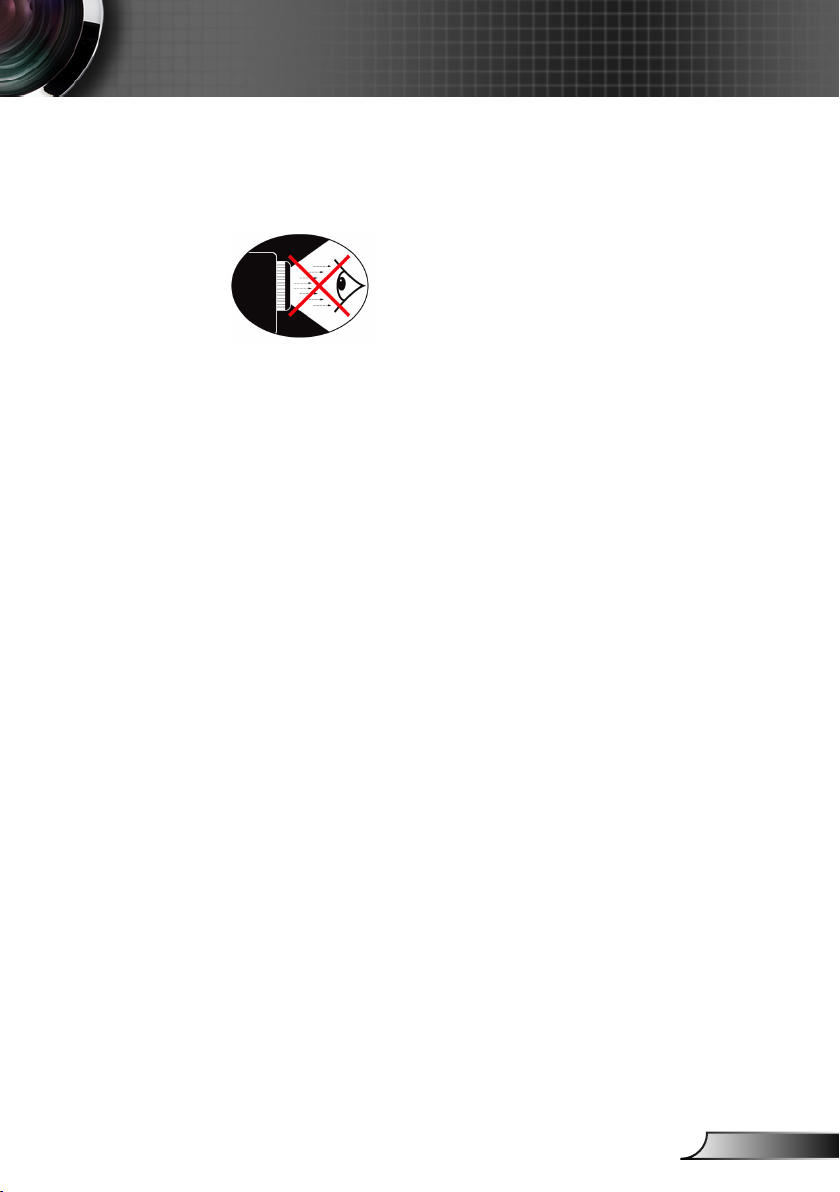
5
Русский
Замечания об эксплуатации
Предостережения относительно защиты зрения
▀■ Не смотрите и не заглядывайте непосредственно в луч
проектора. Старайтесь стоять к лучу спиной.
▀■ Если проектор используется в классной комнате,
необходимо контролировать действия учеников, когда они
приглашаются указать что-либо на экране.
▀■ Чтобы сократить энергопотребление лампы, закройте окна
шторами, чтобы снизить уровень внешнего освещения.
Характеристики устройства
▀■ Исходное разрешение WUXGA (1920 x 1200)
▀■ Совместимость с HD - Поддержка форматов 1080p
▀■ Дополнительный выдвижной объектив
▀■ Широкий диапазон смещения объектива для
удобства установки
▀■ Двухламповая система
▀■ Полный комплект интерфейсов управления и
разъемов ввода/вывода
▀■ Сетевая поддержка
Page 6
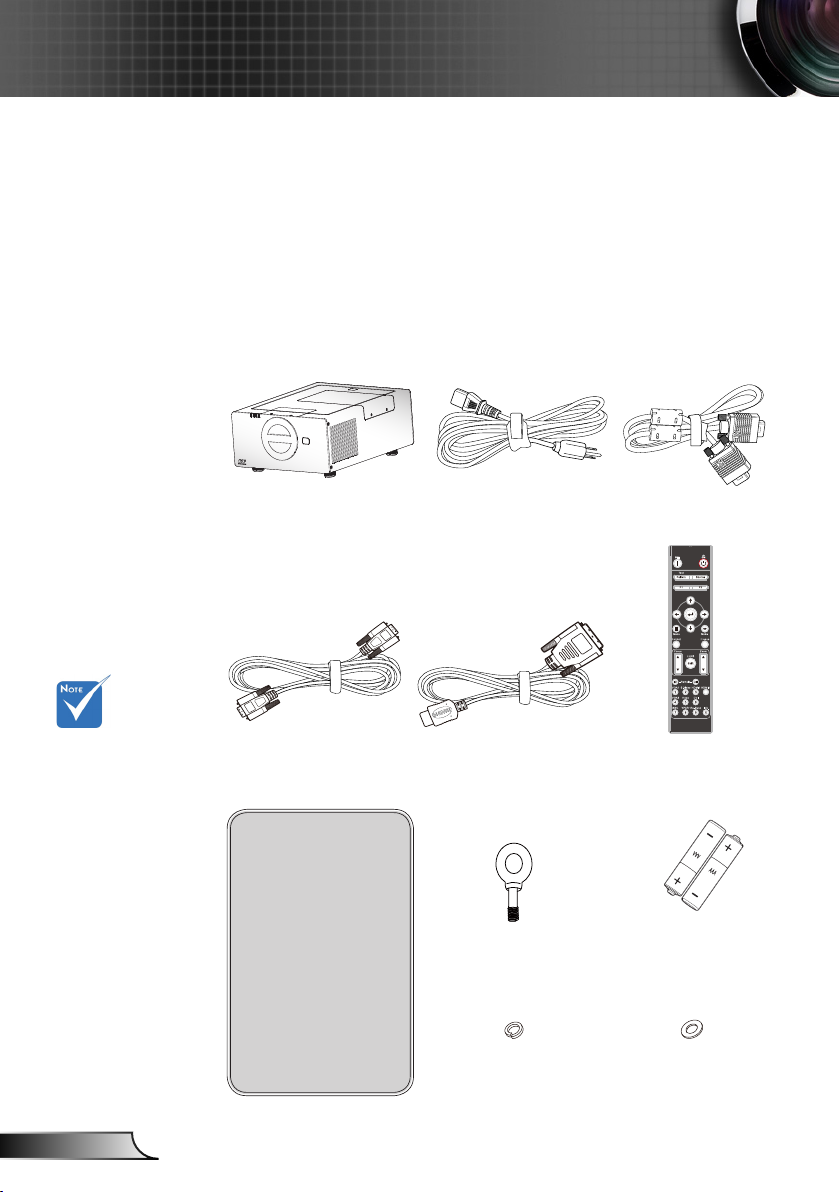
6
Русский
Введение
POWER
LAMP-1
LAMP-2
TEMP
Комплект поставки
Распакуйте устройство и проверьте
комплект поставки. Если какая-либо деталь
отсутствует, обратитесь в ближайший центр
обслуживания клиентов.
В связи с
различными
условиями
использования в
каждой стране,
в некоторых
регионах в
комплект
поставки могут
входить разные
принадлежности.
Проектор
Кабель RS232 длиной
1,8 м
Документация:
Руководство
пользователя
Гарантийный талон
Краткое
руководство
Карточка WEEE
(только для
региона EMEA Европа, Ближний
Восток и Африка)
Шнур питания длиной
3,0 м
Кабель DVI/HDMI
длиной 30 cм
Предохранительный
рым-болт x 2 шт.
Пружинная шайба x 2
шт.
Кабель VGA, 1,8 м
ИК-пульт
дистанционного
управления
Две батарейки размера
2 x AAА
Плоская шайба x 2 шт.
Page 7
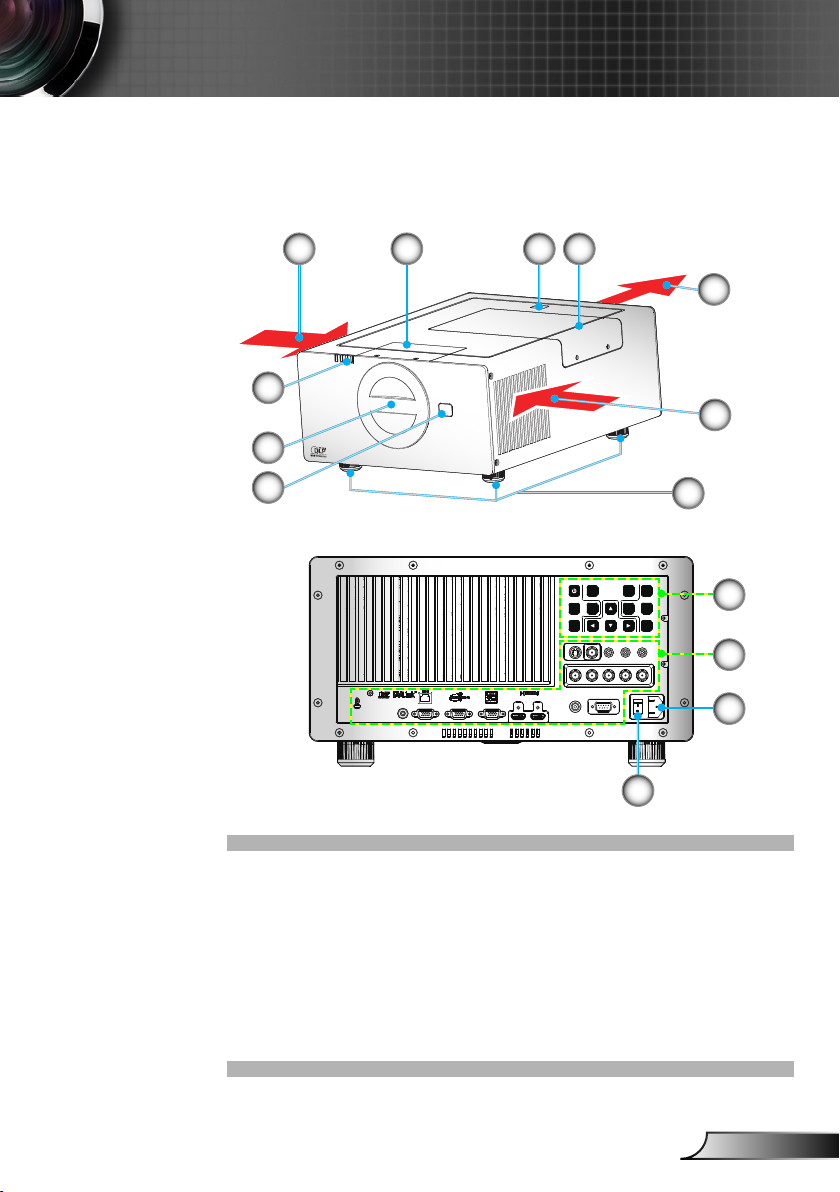
7
Русский
Введение
12V OUT
RS232
R G B H V
S-VIDEO VIDEO Y Pb Pr
HDMI 2 HDMI 1
VGA-OUT
VGA 2-IN VGA 1-IN
WIRED
REMOTE-IN
SOURCE
INFO.
MENU
SHUTTER
ENTER
RE-SYNC LENS
FOCUS
ZOOM
POWER
LAMP-1
LAMP-2
TEMP
Общий вид устройства
Главное устройство
1 2 3
6
7
3
4
5
1
8
9
10
11
12
1. Вход воздуха
2. Дверца объектива
3. Приемник ИК
4. Дверца лампы
5. Выход воздуха
6. Светодиодные
индикатор
7. Колпачок проектора
8. Ножки для регулировки
наклона
9. Панель управления
10. Входные/выходные
соединения
11. Разъем электропитания
12. Выключатель
Page 8
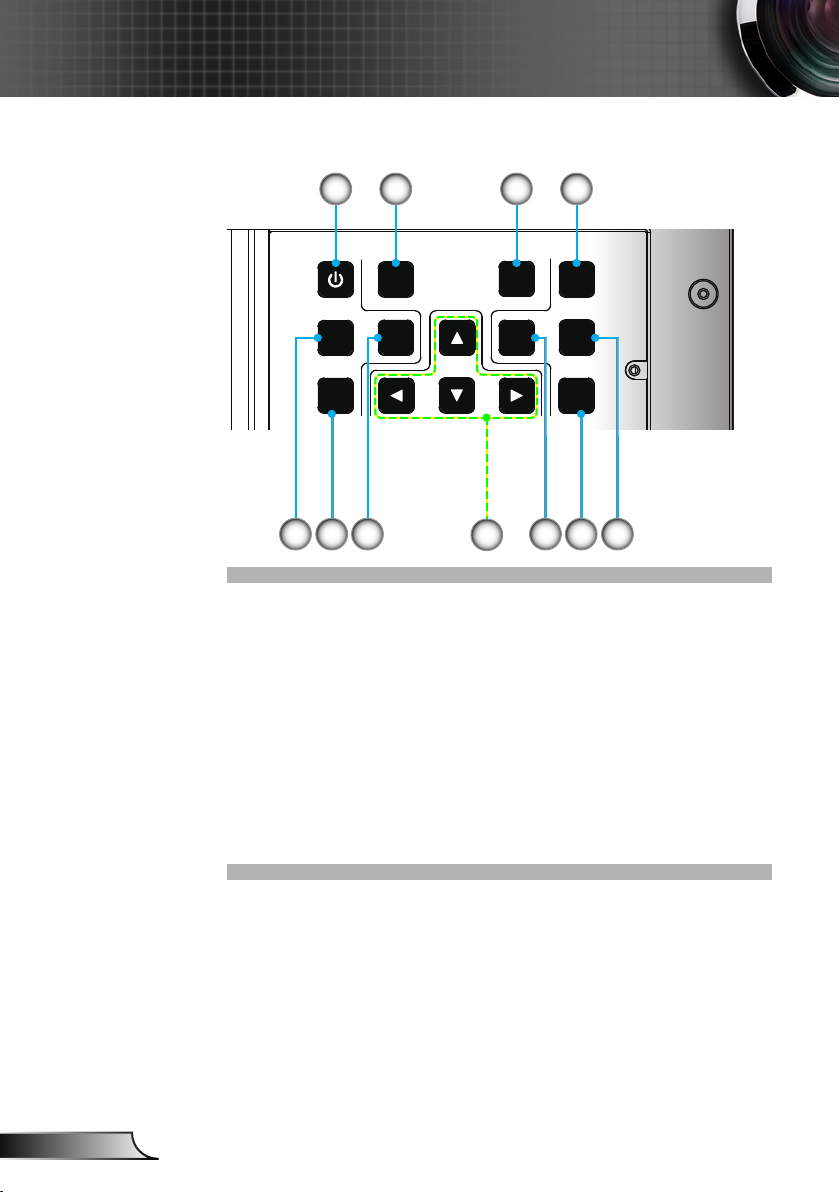
8
Русский
Введение
SOURCE
INFO.
MENU
SHUTTER
ENTER
RE-SYNC LENS
FOCUS
ZOOM
1. Кнопка питания
2. ИСТОЧНИК
3. Повторная синхронизация
4. ОБЪЕКТИВ
5. Информация
6. ЗАТВОР
7. МЕНЮ
8. Четыре кнопки выбора
9. ВОЙТИ
10. МАСШТАБ
11. ФОКУС
Панель управления
1
2
6
5 7
8
3 4
10 119
Page 9
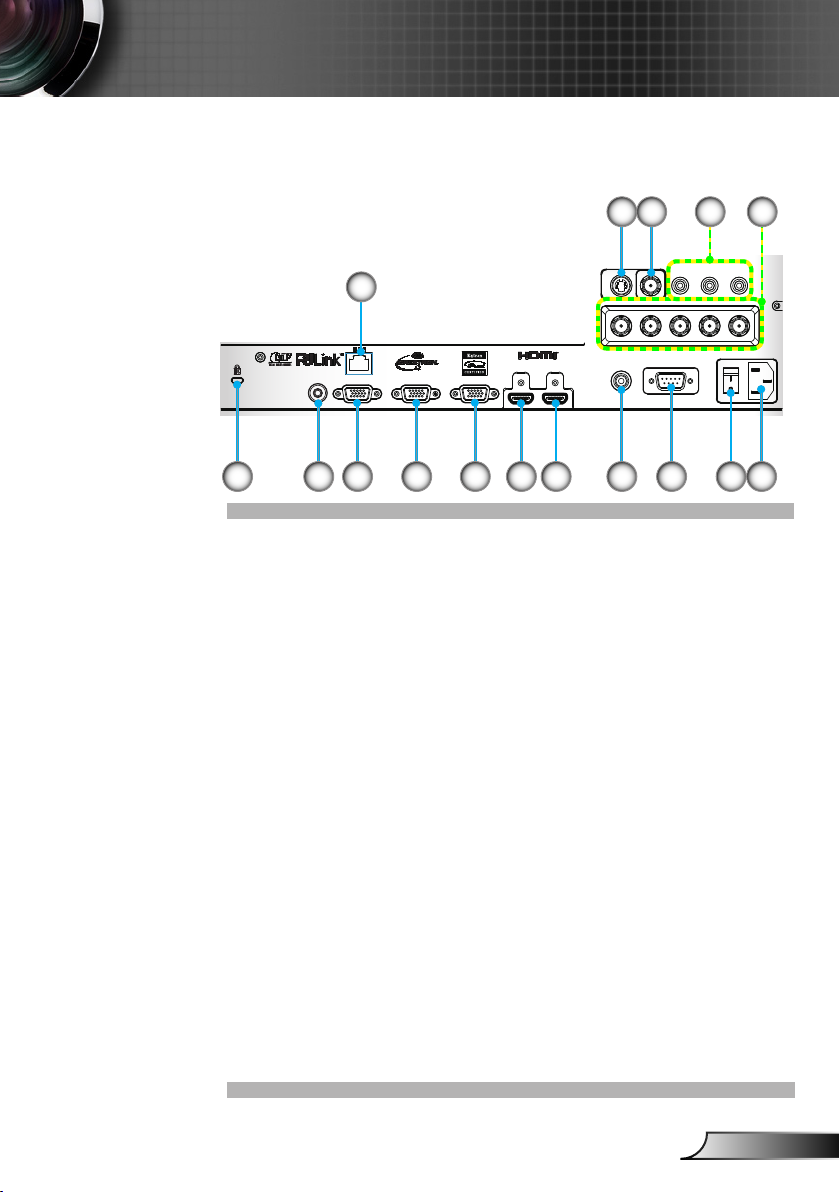
9
Русский
Введение
12V OUT
RS232
R G B H V
S-VIDEO VIDEO Y Pb Pr
HDMI 2 HDMI 1
VGA-OUT
VGA 2-IN VGA 1-IN
WIRED
REMOTE-IN
SOURCE
INFO.
MENU
SHUTTER
ENTER
RE-SYNC LENS
FOCUS
ZOOM
Входные/выходные соединения
1 2
3
7
6
118 9 12
14 165 10
1513
1. Входной разъем стандарта S-Video
2. Входной разъем комбинированного видеосигнала
3. Входной разъем компонентного видео (YPbPr)
4. Входной разъем BNC (YPbPr/RGBHV)
5. Гнездо замка Kensington
TM
6. Входной разъем кабеля ДУ
7. Разъем локальной сети RJ-45
8. Разъем выхода сигнала VGA (для сквозного
подключения монитора)
9. Разъем VGA2-In/YPbPr
(Аналоговый сигнал ПК/Вход компонентного видео/
HDTV/YPbPr)
10. Разъем VGA1-In/YPbPr
(Аналоговый сигнал ПК/Вход компонентного видео/
HDTV/YPbPr)
11. Вход HDMI 1
12. Вход HDMI 2
13. Разъем реле запуска 12 В (12 В, 250 мА, 3,5 мм миниджек)
14. Разъем RS-232 (9-конт., типа DIN)
15. Выключатель
16. Разъем электропитания
4
Page 10
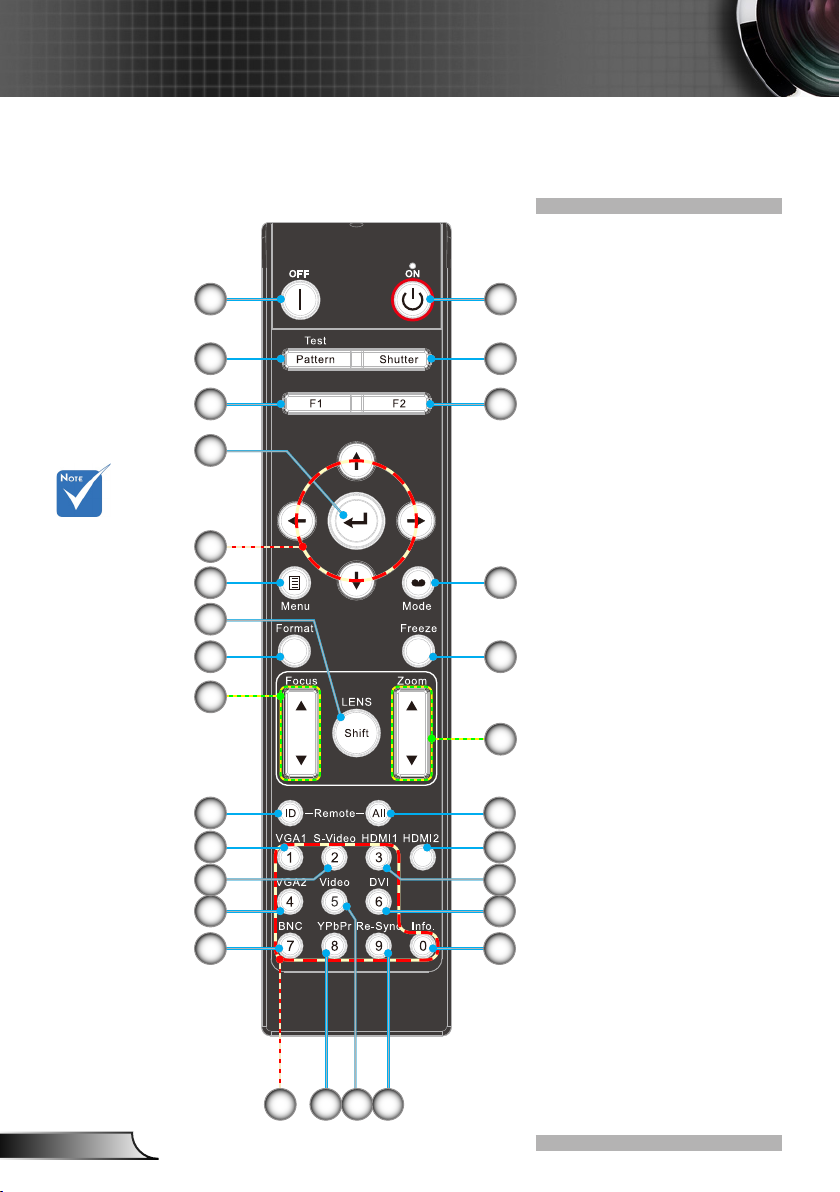
10
Русский
Введение
16 1
17
18
19
Цифровая
панель (для
ввода пароля
(кроме «0»,
использовать
«0» в пароле
нельзя)).
20
21
22
23
24
25
26
27
28
29
Пульт дистанционного управления
1. Включение
2. Затвор
3. Функция 2
(программируется, см.
стр. 51)
4. Режим отображения
2
5. Стоп-кадр
6.
Масштаб объектива +/-
7. Все
8. HDMI 2
9. HDMI 1
10. DVI (резерв. кнопка)
11. Информация
12. Повторная
синхронизация
13. Видео
14. YPbPr
15. Цифровая клавиатура
(для ввода пароля)
16. Питание выключено
17. Таблица
18. Функция 1
(программируется, см.
стр. 51)
19. Ввод/Справка
20. Четыре кнопки
выбора
21. Меню
22. Сдвиг объектива
23. Формат (соотношение
сторон изображения)
24. Фокусировка
объектива +/-
25. ID-код
26. VGA 1
27. S-Video
28. VGA 2
29. BNC
15 12
1314
3
4
5
6
7
8
9
10
11
Page 11
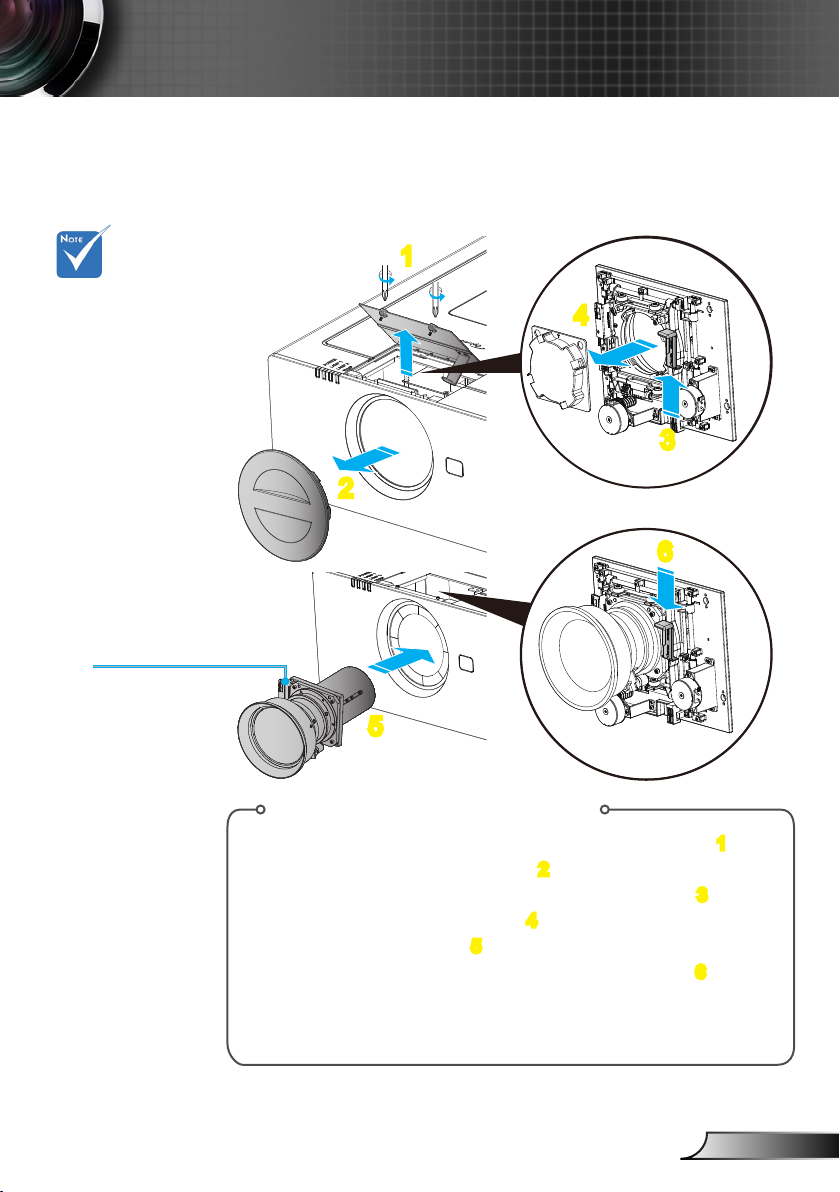
11
Русский
Перед установкой
или заменой
объектива
отключите питание
проектора
При монтаже
объектива не
допускайте
нажатия кнопок
смещения
объектива или
регулировки
фокуса и
масштаба на
пульте или панели
управления
проектора.
Установка
Подключение проектора
Монтаж проекционного объектива
1
4
3
2
6
П\п
(печатные платы)
5
Процедура монтажа объектива:
1. Выкрутите 2 винта и поднимите дверцу объектива. 1
2. Снимите колпачок проектора. 2
3. Поднимите фиксатор для освобождения запора. 3
4. Снимите крышку объектива. 4
5. Установите объектив. 5
6. Опустите фиксатор для закрепления объектива. 6
(Учтите, что сначала следует выровнять печатные платы)
Для извлечения объектива выполните процедуру в обратном
порядке.
Page 12
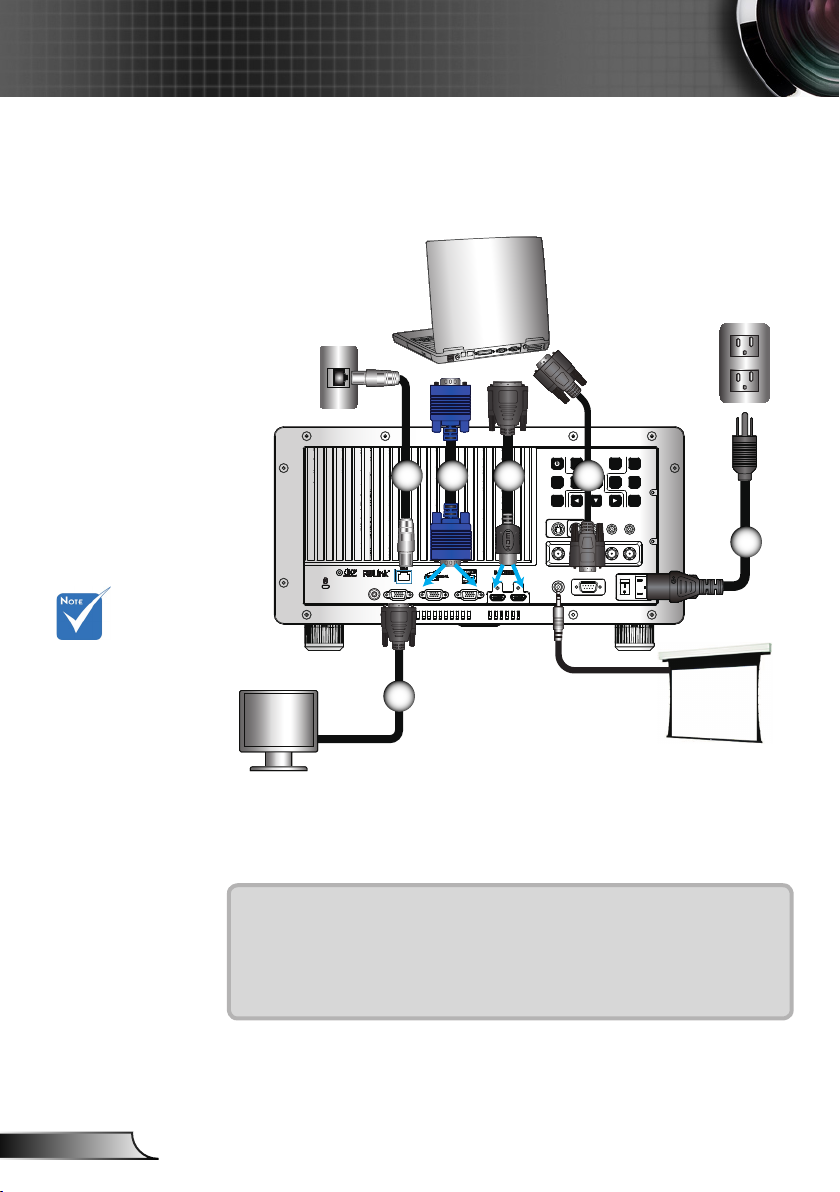
12
Русский
Установка
12V OUT
RS232
R G B H V
S-VIDEO VIDEO Y Pb Pr
HDMI 2 HDMI 1
VGA-OUT
VGA 2-IN VGA 1-IN
WIRED
REMOTE-IN
SOURCE
INFO.
MENU
SHUTTER
ENTER
RE-SYNC LENS
FOCUS
ZOOM
E62405SP
R
Подключение к компьютеру/ноутбуку
В связи с
различными
условиями
использования в
каждой стране,
в некоторых
регионах в
комплект
поставки могут
входить разные
принадлежности.
(*)
Дополнительная
принадлежность
5 4 3
2
1
6
Выход +12В
1............................................................................................... Шнур питания
2...............................................................................................Кабель RS232
3..........................................................................................Кабель DVI/HDMI
4.................................................................................................. Кабель VGA
5.............................................................................. *Кабель локальной сети
6....................................................................................*Кабель выхода VGA
Page 13
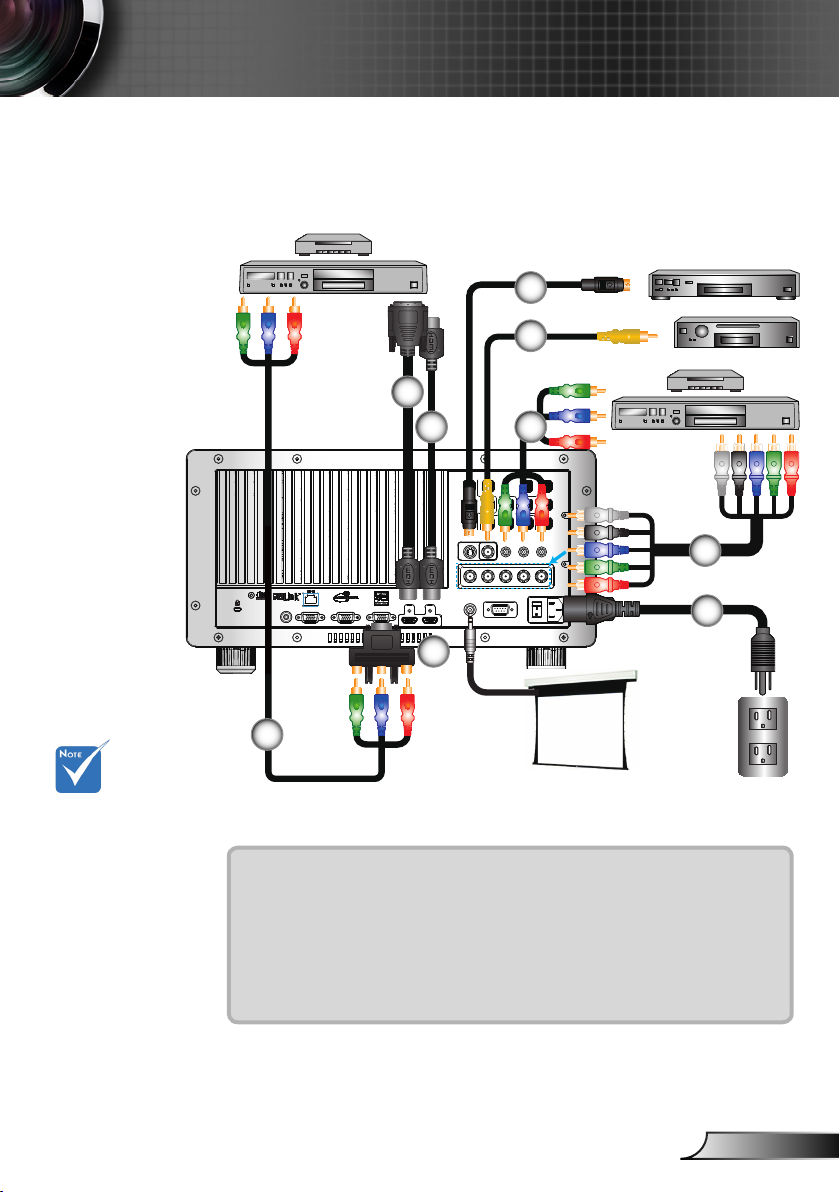
13
Русский
Установка
12V OUT
RS232
R G B H V
S-VIDEO VIDEO Y Pb Pr
HDMI 2 HDMI 1
VGA-OUT
VGA 2-IN VGA 1-IN
WIRED
REMOTE-IN
SOURCE
INFO.
MENU
SHUTTER
ENTER
RE-SYNC LENS
FOCUS
ZOOM
E62405SP
R
Подключение к видеоисточникам
DVD-плеер, телеприставка Settop Box,
HDTV приемник
7
6
8
3
Выход стандарта
S-Video
5
4
Композитный видеовыход
3
2
1
В связи с
различными
условиями
использования в
каждой стране,
в некоторых
регионах в
комплект
поставки могут
входить разные
принадлежности.
(*)
Дополнительная
принадлежность
Выход +12В
1............................................................................................... Шнур питания
2.................................................................................................*Кабель BNC
3....................................................................... *Кабель с 3 разъемами RCA
4..........................................................*Кабель композитного видеосигнала
5..........................................................................*Кабель стандарта S-Video
6............................................................................................... *Кабель HDMI
7..........................................................................................Кабель DVI/HDMI
8..... *15-контактный переходник на 3 компонентных разъема RCA/HDTV
Page 14
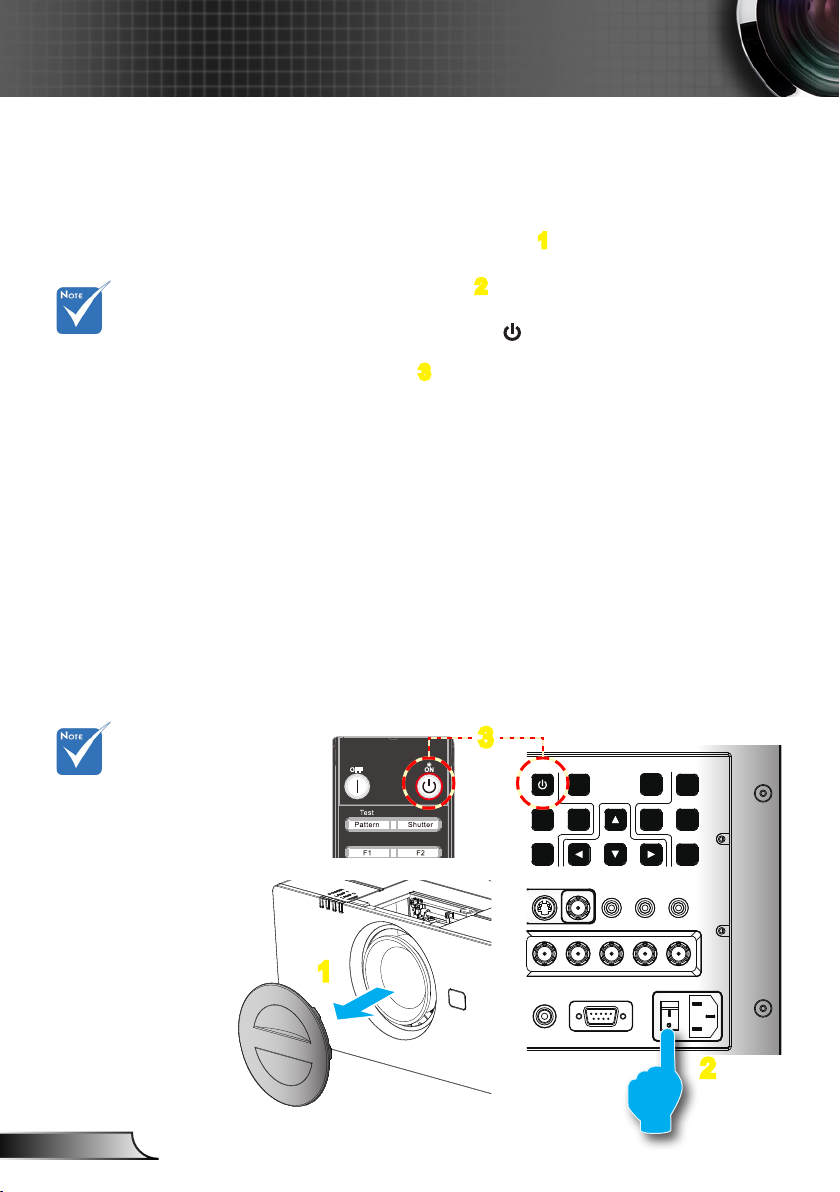
14
Русский
Установка
12V OUT
RS232
R G B H V
S-VIDEO VIDEO Y Pb Pr
SOURCE
INFO.
MENU
SHUTTER
ENTER
RE-SYNC LENS
FOCUS
ZOOM
Включение и выключение проектора
Включение проектора
1. Снимите колпачок проектора. 1
2. Надежно подсоедините шнур питания и сигнальный
кабель. Выключателем 2 включите питание; индикатор
Power (Питание) начнет мигать красным.
Когда ждущий
режим
установлен в
«ECO», при
переходе
проектора в
ждущий режим
разъемы
VGA и RJ45
отключаются.
3. Включите лампу кнопкой « » на пульте или задней
панели проектора. Индикатор POWER (Питание)
загорится синим. 3
Приблизительно через 10 секунд отобразится
окно запуска. При первом использовании
проектора требуется выбрать язык меню и режим
энергосбережения.
4. Включите и подсоедините источник (компьютер,
ноутбук, видеоплеер и т.д.), сигнал которого требуется
отображать на экране. Проектор обнаружит источник
автоматически. Если нет, нажмите кнопку меню и
перейдите в меню «ПАРАМЕТРЫ».
Убедитесь в том, что для параметра «Блок. источника.»
установлено значение «Выкл.».
Если одновременно подключено нескольких
источников, для переключения входов нажмите кнопку
«Источник» на панели управления или клавишу
выбора источника на пульте дистанционного
управления.
3
Сначала
включите
проектор,
затем выберите
источник
сигнала.
Либо
1
2
Page 15
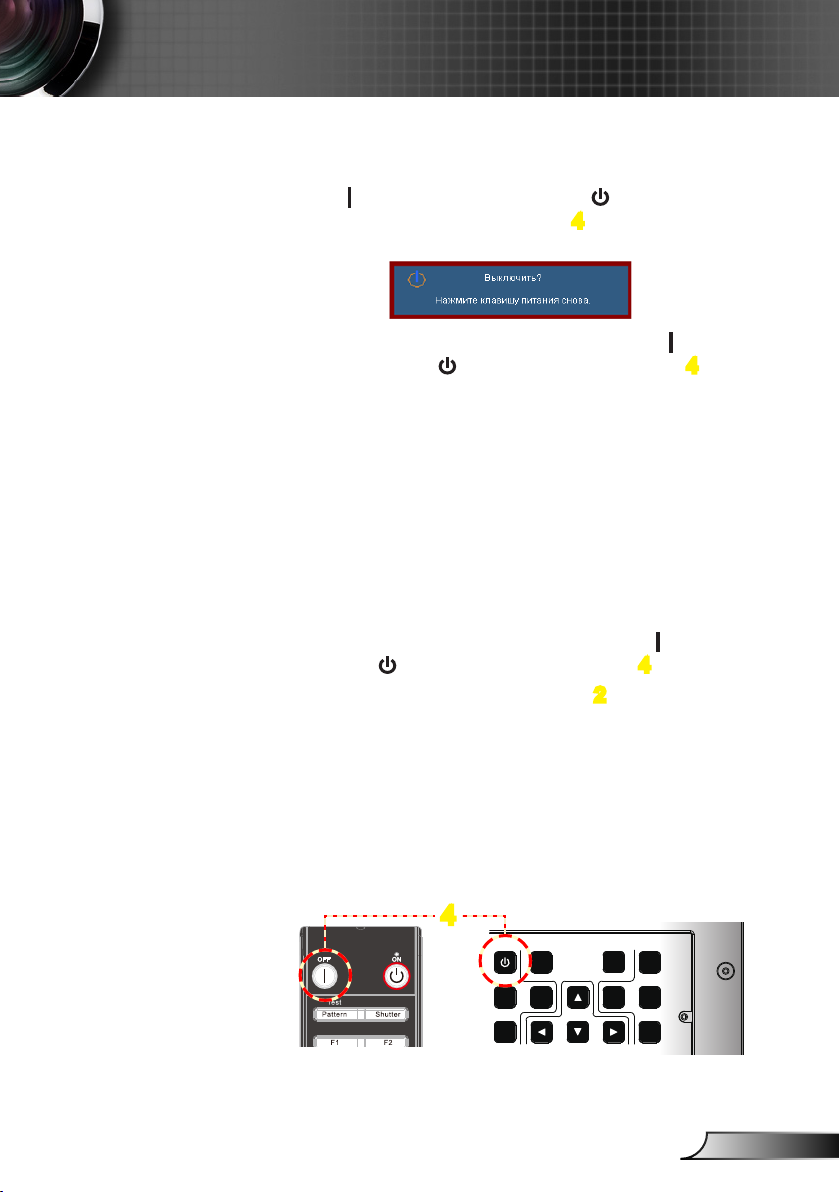
15
Русский
Установка
SOURCE
INFO.
MENU
SHUTTER
ENTER
RE-SYNC LENS
FOCUS
ZOOM
Отключение питания проектора
1. Кнопкой « » на пульте или кнопкой « » на панели
управления выключите проектор. 4 На экране появится
следующее сообщение.
Для подтверждения снова нажмите кнопку « » на
пульте или кнопку « » на панели управления 4, в
противном случае сообщение через 15 секунд исчезнет.
При втором нажатии кнопки проектор выключится.
2. Вентиляторы охлаждения проработают еще 60 секунд
до завершения цикла охлаждения, и индикатор POWER
(Питание) будет мигать синим. При переходе проектора
в ждущий режим индикатор POWER (Питание)
загорается красным.
Чтобы снова включить проектор, дождитесь, пока
проектор завершит цикл охлаждения и перейдет в
ждущий режим. Чтобы снова включить проектор из
ждущего режима, просто нажмите кнопку « » на пульте
(или кнопку « » на панели управления). 4
3. Выключите питание выключателем. 2
4. Отсоедините шнуры питания от электрической розетки
и проектора.
5. Не включайте проектор сразу же после выключения
питания.
4
Либо
Page 16
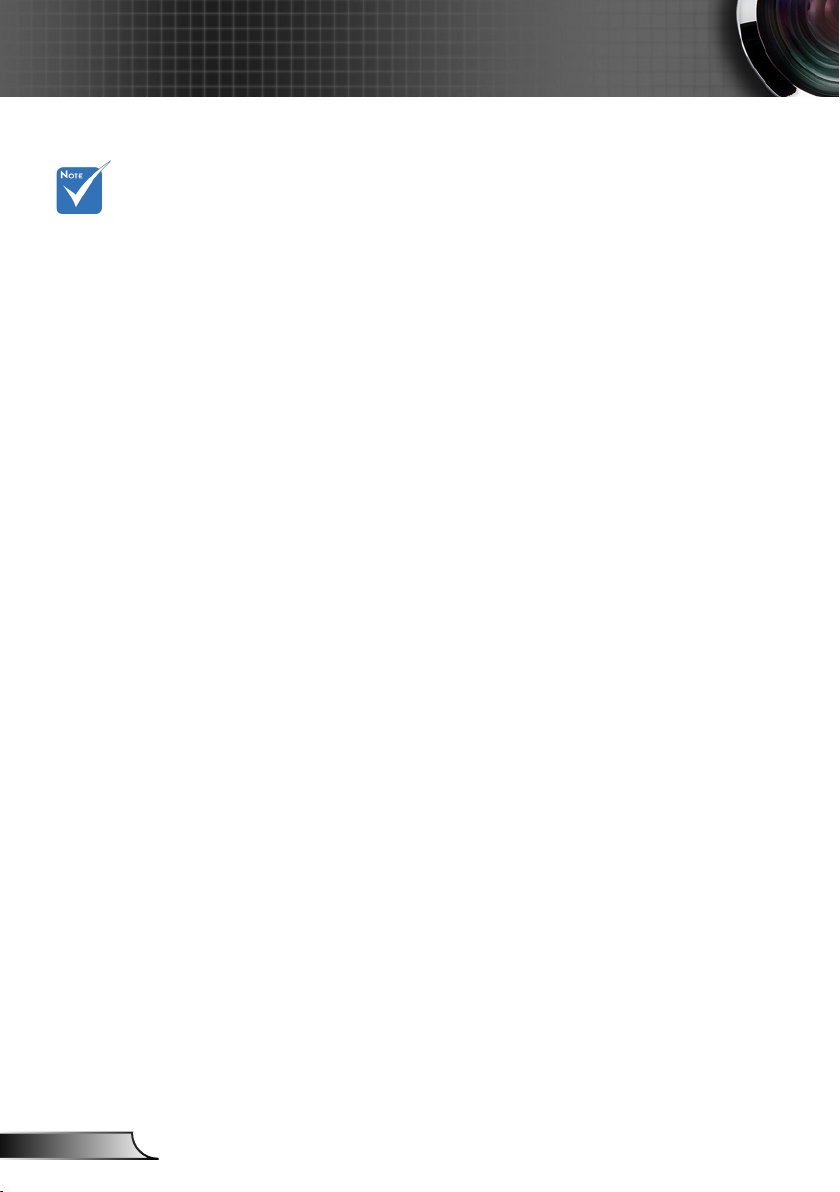
16
Русский
Установка
Предупреждающий индикатор
Когда загораются предупреждающие индикаторы (см.
ниже), проектор автоматически отключается:
В случае
обнаружения
следующих
симптомов
обратитесь в
ближайший
сервисный
центр. Для
получения
более
подробной
информации см.
стр. 78-79.
Если индикатор «LAMP1» или «LAMP2» горит красным,
а индикатор «POWER» мигает красным.
Если индикатор «TEMP» горит красным, а индикатор
«POWER» мигает красным. Это указывает на перегрев
проектора. В обычных условиях проектор можно снова
включить.
Если индикатор «TEMP» горит красным, и индикатор
«POWER» мигает красным.
Выньте сетевой шнур из проектора, выждите 30 секунд и
повторите попытку. Если предупреждающий индикатор
загорается снова, обратитесь за помощью в ближайший
сервисный центр.
Page 17

17
Русский
Установка
Настройка проецируемого изображения
Настройка высоты проектора
Проектор оснащен подъемными ножками для
настройки высоты изображения.
1. Найдите требуемую регулируемую ножку в нижней
части проектора.
2. Чтобы поднять проектор, поверните регулировочное
кольцо по часовой стрелке, а чтобы опустить
проектор, поверните его против часовой стрелки.
Аналогично выставьте нужную высоту для остальных
ножек.
Ножки для регулировки наклона
Регулятор наклона
Page 18
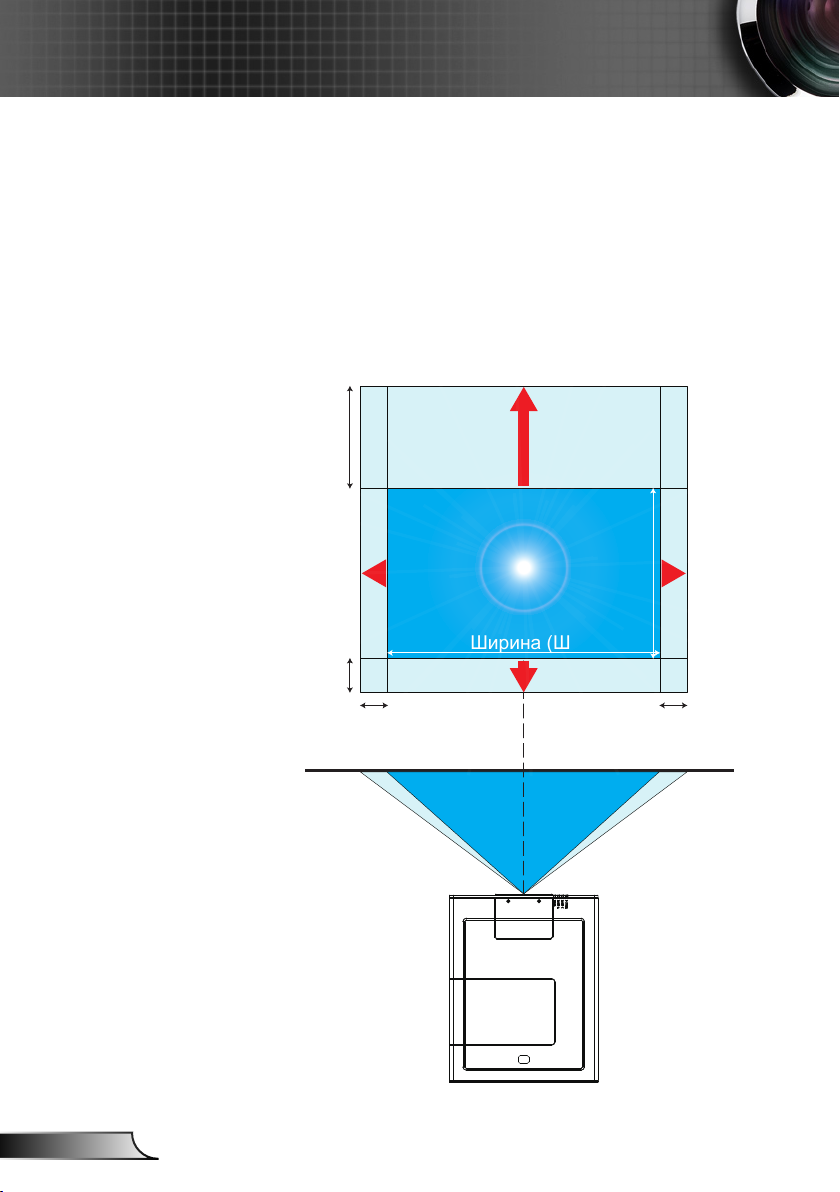
18
Русский
Установка
10% (Ш) 10% (Ш)
60% (В)
20% (В)
Ширина (Ш)
Высота (В)
Определение положения проектора
При определении положения проектора следует учитывать
размер и форму экрана, близость к электророзеткам и
расстояние от проектора до остального оборудования.
Пример:
Объектив ST1: Проектор фокусирует изображение
на расстояниях от 3,08 до 68,6 футов (от 0,94 до 20,9
метров).
Page 19
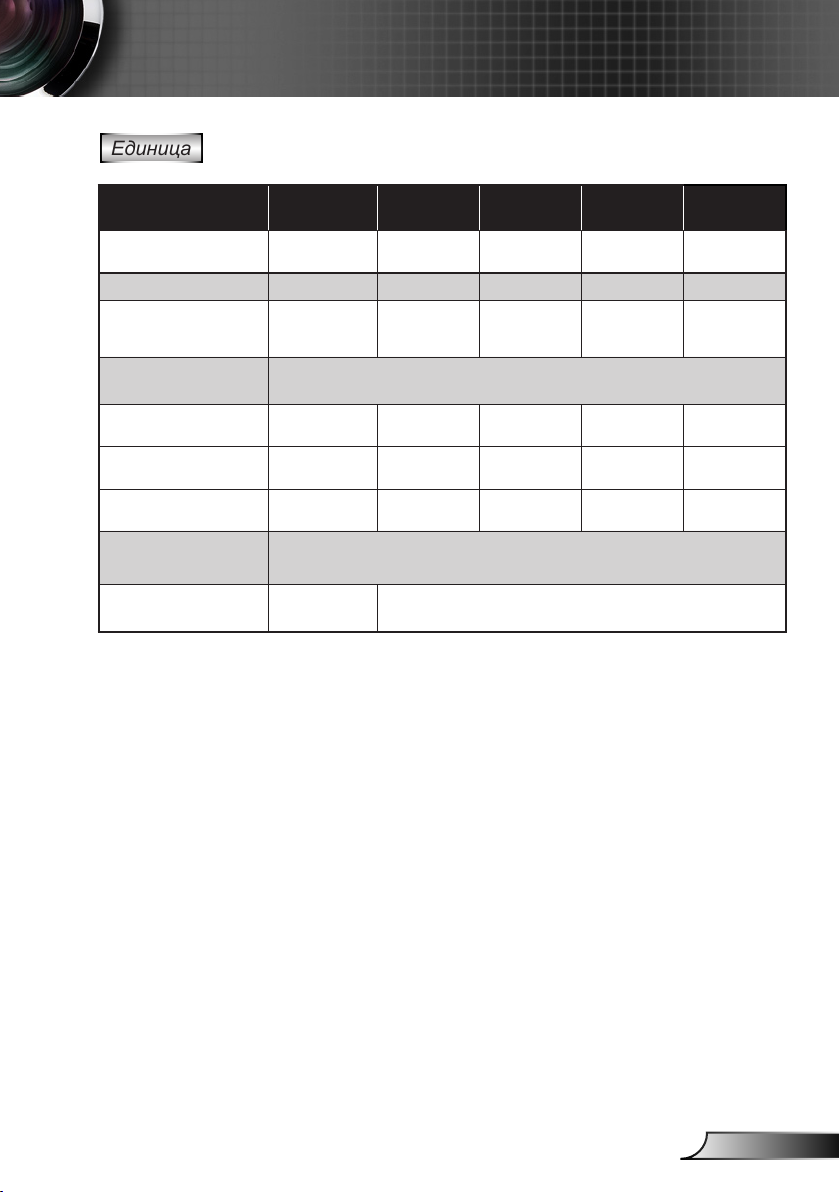
19
Русский
Установка
Единица
Название модели
Optoma
Фокусное расстояние
(f) (мм)
F-число
Диапазон увеличения
(формат)
Регулировка масштаба
и фокуса
Проекционное
отношение
Проекционное
расстояние (м)
Проекционное
расстояние (футы)
Размер проецируемого
изображения
Моторизованное
смещение объектива
WT1
11,73 18,1~21,72 21,5~28,7 28,6~54,33 54,06~102,7
2,2 2,2-3,33 2,0-3,0 2,2-3,0 2,3~3,16
Фиксированный 1,2x 1,33x 1,9x 1,9x
0,77 1,2~1,45 1,45~1,94 1,94~3,67 3,67~6,98
0,5~8,3 0,78~15,6 0,94~20,9 1,25~39,5 2,37~75,2
1,64~27,23 2,56~51,18 3,08~68,57 4,10~129,59 7,78~246,72
Фиксированный
WT2 ST1 TZ1 TZ2
Моторизованная
30 ~ 500 дюймов
По горизонтали: смещение +/- 10%;
По вертикали: смещение -20% ~ +60%
Следующая таблица приведена только для справки.
Page 20
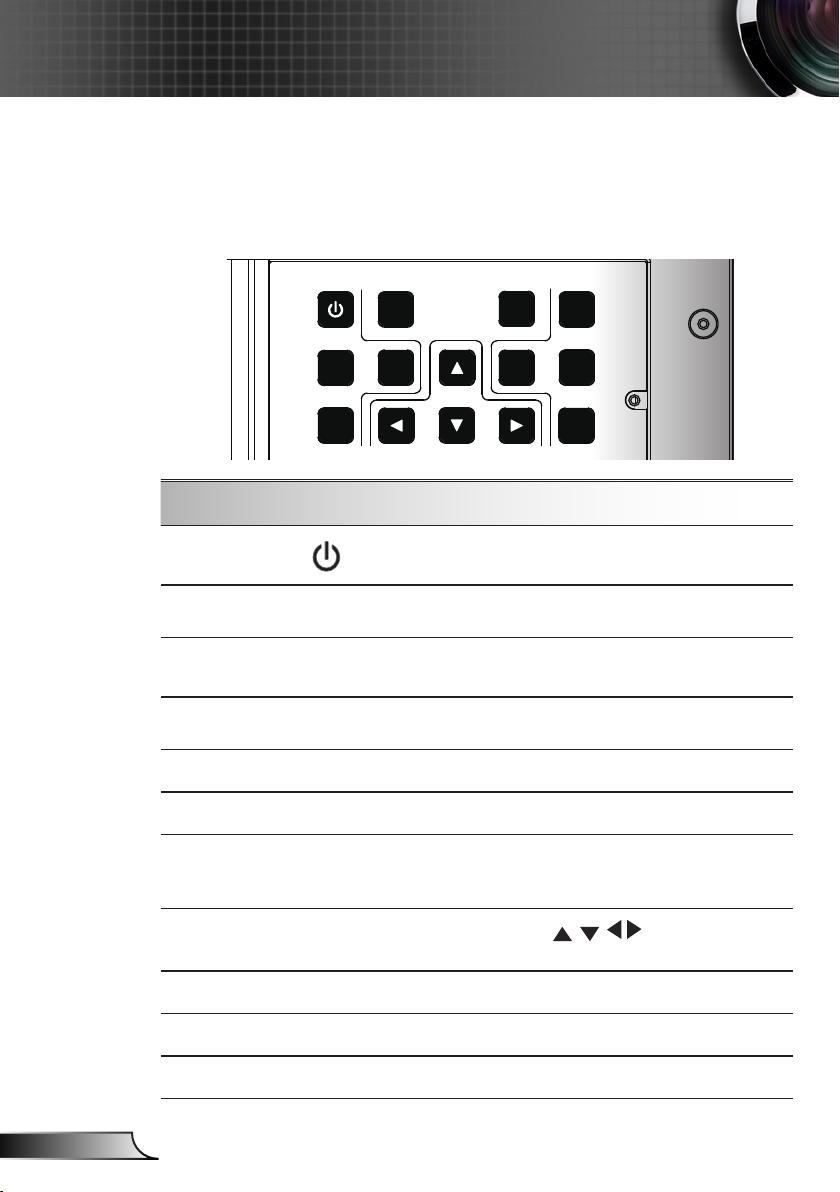
20
Русский
Элементы управления пользователя
SOURCE
INFO.
MENU
SHUTTER
ENTER
RE-SYNC LENS
FOCUS
ZOOM
Панель управления и пульт управления
Панель управления
Использование панели управления
Мощность
ИСТОЧНИК
Повторная
синхронизация
ОБЪЕКТИВ
Информация
ЗАТВОР
МЕНЮ
Четыре кнопки
выбора
ВОЙТИ
МАСШТАБ
ФОКУС
См. раздел «Включение и выключение проектора»
на стр. 14-15.
Нажмите «Источник», чтобы выбрать входной
сигнал.
Используется для автоматической синхронизации
проектора с источником входного сигнала.
Регулировка смещения объектива вверх/вниз/
влево/вправо.
Отображение сведений о проекторе.
Открытие/закрытие встроенного затвора.
Нажмите «Меню» для вывода экранного меню.
Для выхода из экранного меню нажмите «Меню»
еще раз.
Используйте клавиши , чтобы выбрать
требуемые элементы или внести изменения.
Подтвердите выбор пункта.
Настройка масштаба объектива.
Регулировка фокуса объектива.
Page 21
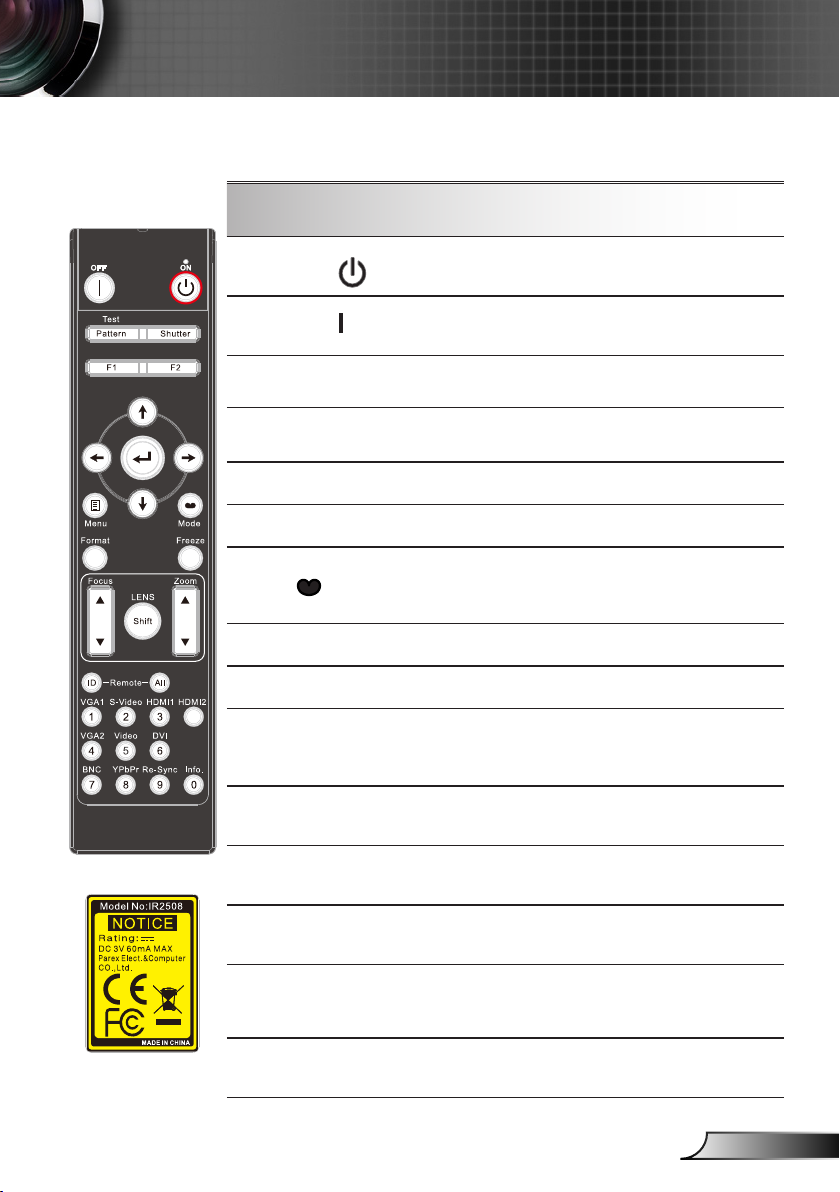
21
Русский
Элементы управления пользователя
Пульт дистанционного управления
Использование пульта дистанционного управления
Включение
Питание
выключено
Функция 2
Масштаб
объектива +/-
Сдвиг объектива
Таблица
Режим
ID-код
Все
YPbPr
Повторная
синхронизация
См. раздел «Включение и выключение
проектора» на стр. 14-15.
См. раздел «Включение и выключение
проектора» на стр. 14-15.
Настройка параметров для кнопки
«Функция 2».
Настройка масштаба объектива.
Регулировка смещения объектива.
Отображение тестовой таблицы.
Выбор режима показа: Презентация,
Яркий, Видео, sRGB, Доска, DICOM SIM.
Установка кода ДУ.
Восстановление начального кода ДУ.
Кнопка «YPbPr» выбирает источник,
подключенный ко входу компонентного
видео (YPbPr).
Автоматически синхронизирует проектор с
источником входного сигнала.
VGA 1
VGA 2
BNC
S-Video
Кнопка «VGA 1» выбирает источник,
подключенный ко входу VGA1-In.
Кнопка «VGA 2» выбирает источник,
подключенный ко входу VGA2-In.
Кнопка «BNC» выбирает источник,
подключенный ко входу BNC (YPbPr/
RGBHV).
Кнопка «S-Video» выбирает источник,
подключенный ко входу S-Video.
Page 22
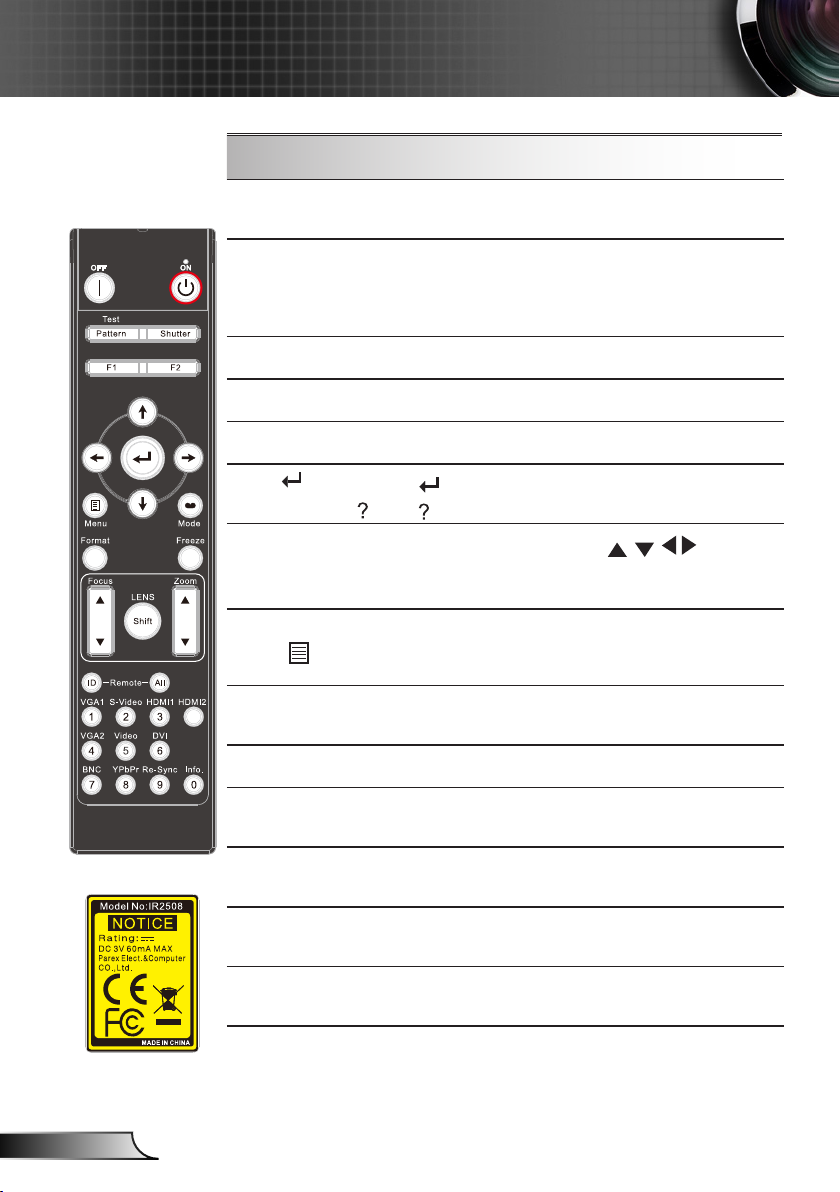
22
Русский
Элементы управления пользователя
Использование пульта дистанционного управления
Цифровая
клавиатура
Стоп-кадр
Затвор
Функция 1
Фокусировка
объектива +/Ввод /
Информация
Четыре кнопки
выбора
Меню
Формат
Info. (Информация)
Кнопки 0 ~ 9 позволяют ввести пароль в
меню «Безопасность».
Для остановки изображения на экране
нажмите кнопку «Остановка кадра». Для
отключения режима повторно нажмите эту
кнопку.
Открытие/закрытие встроенного затвора.
Настройка параметров для кнопки
«Функция 1».
Регулировка фокуса объектива.
Подтвердите выбор пункта.
Отображение сведений о проекторе.
Используйте клавиши , чтобы
выбрать требуемые элементы или внести
изменения.
Нажмите «Меню» для вывода экранного
меню. Для выхода из экранного меню
нажмите «Меню» еще раз.
Выбор формата кадра (см. стр. 33).
Отображение сведений о проекторе.
HDMI 1
HDMI 2
Видео
DVI
Кнопка «HDMI 1» выбирает источник,
подключенный ко входу HDMI 1.
Кнопка «HDMI 2» выбирает источник,
подключенный ко входу HDMI 2.
Нажмите «Видеосигнал», чтобы выбрать
источник композитного видеосигнала.
Эта кнопка является резервной и в этом
проекторе не работает.
Page 23
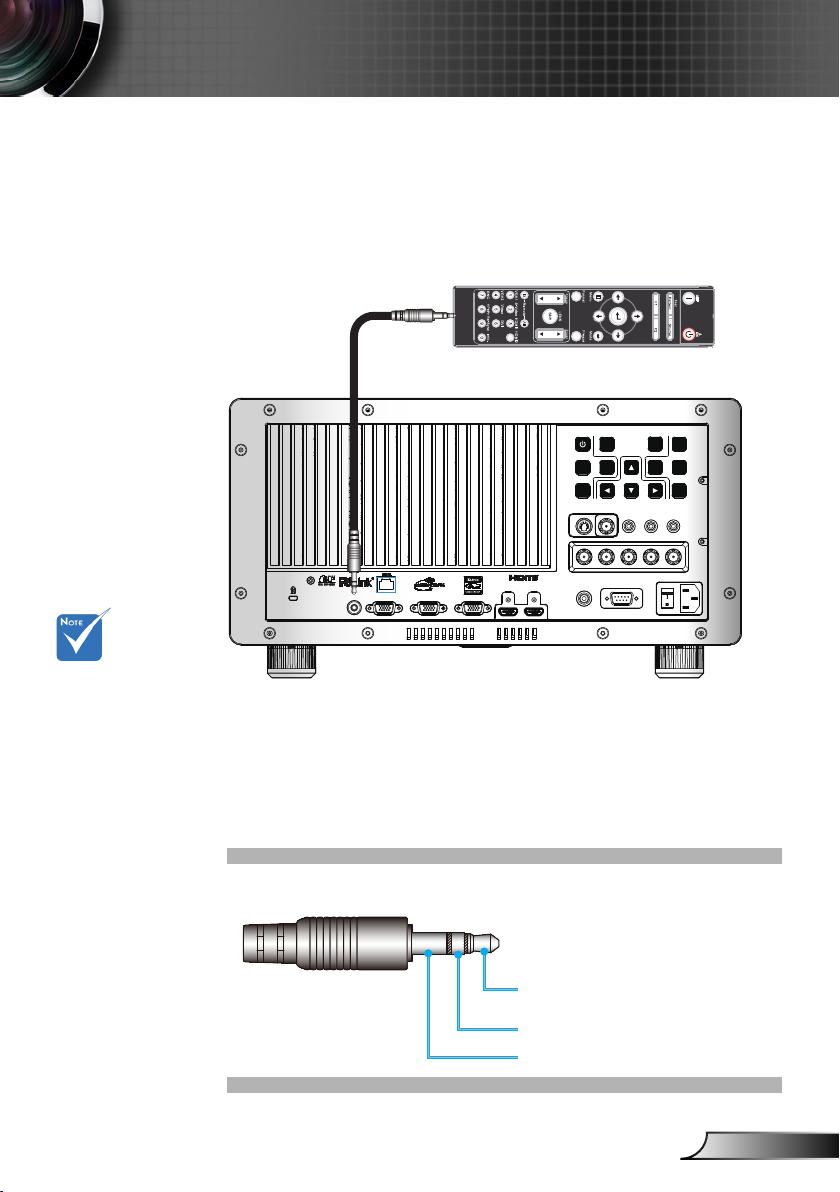
23
Русский
Элементы управления пользователя
12V OUT
RS232
R G B H V
S-VIDEO VIDEO Y Pb Pr
HDMI 2 HDMI 1
VGA-OUT
VGA 2-IN VGA 1-IN
WIRED
REMOTE-IN
SOURCE
INFO.
MENU
SHUTTER
ENTER
RE-SYNC LENS
FOCUS
ZOOM
Использование кабельного ДУ
Для управления проектором подключите пульт ДУ к порту
«WIRE REMOTE IN» проектора с помощью типового
кабеля со штекером Mini-Jack 3,5мм.
Кабель со штекером Mini-Jack 3,5мм (типовой)
Используйте
кабель с 3-конт.
штекером
Mini-Jack 3,5мм
длиной не более
20м. При длине
кабеля более
20м удаленное
управление не
может нормально
функционировать.
Ниже показан штекер кабеля Mini-Jack 3,5мм (3-конт.):
Зарезервирован
IR_IN и детектор
GND
Page 24
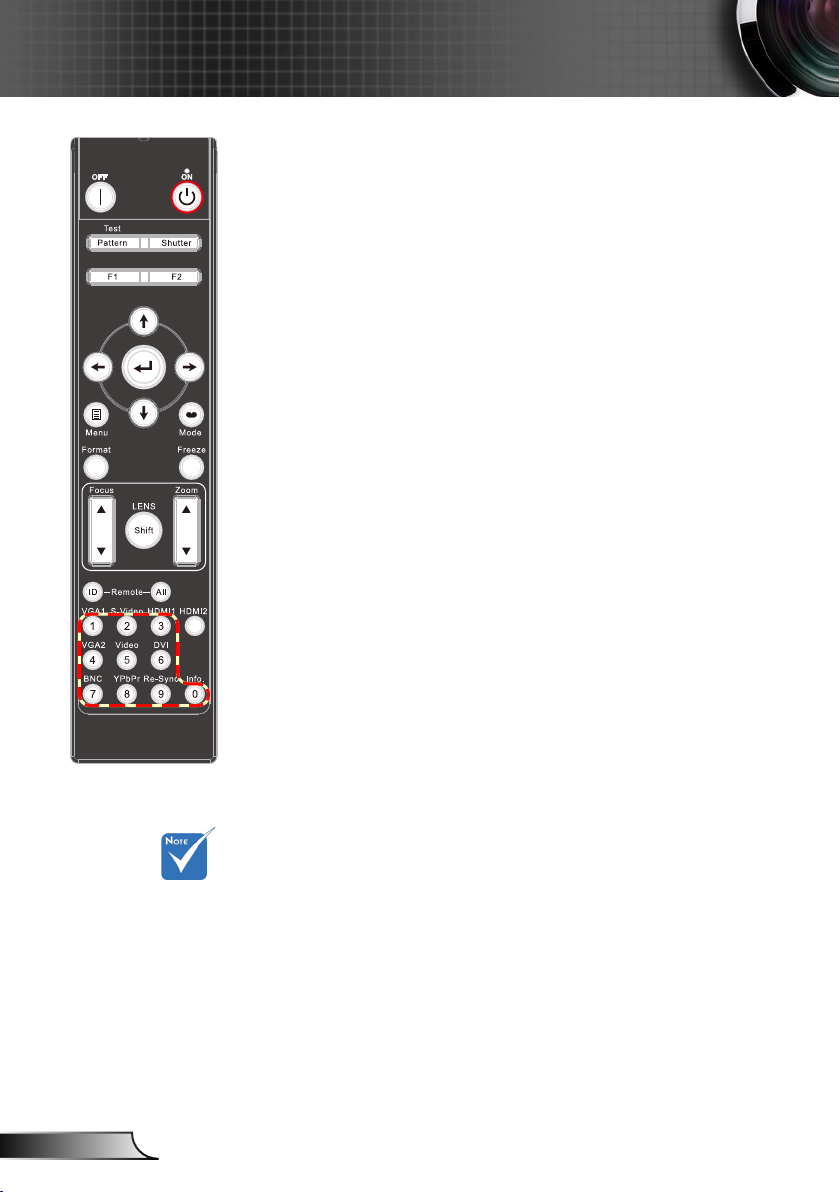
24
Русский
Элементы управления пользователя
Установка кода ДУ
Код ДУ по умолчанию (общий код): 00
Для ввода кода ДУ по умолчанию прижмите кнопку «All» и
дождитесь, когда СД-индикатор коротко мигнет 3 раза (около 3
секунд). Если для пульта задан код ДУ по умолчанию, то пульт
может управлять всеми проекторами одновременно (независимо
от текущих кодов ДУ проекторов).
Настройка кода ДУ: 01 ~ 99
Чтобы изменить код ДУ пульта, прижмите кнопку «ID» и
дождитесь, когда СД-индикатор начнет медленно мигать (около
3 секунд); затем нажмите две цифровые кнопки (01 ~ 99) для
ввода кода. Индикатор коротко мигнет три раза в подтверждение
установки. Если процедура установки не будет выполнена
в течение 10 секунд, она будет сброшена - с сохранением
исходного кода ДУ.
Спящий режим
Пульт переходит в спящий режим при следующих условиях:
Не нажимаются кнопки
Нажатие нескольких кнопок одновременно
Прижатие одной кнопки долее 30 секунд
Подсветка
Подсветка включается при нажатии любой кнопки.
При отсутствии каких-либо действий в течение 10 секунд
подсветка постепенно гаснет (за 5 секунд).
Если код ДУ = 00 (ВСЕ), то данный пульт может управлять любыми
проекторами. Если код ДУ задан в диапазоне 01 ~ 99, тогда данный
пульт может управлять только проектором с таким же кодом
(заданным в его меню) (см. стр. 51):
Чтобы проверить действующие коды ДУ проектора и пульта, нажмите
на пульте кнопку «Info.» (см. стр. 54).
Page 25
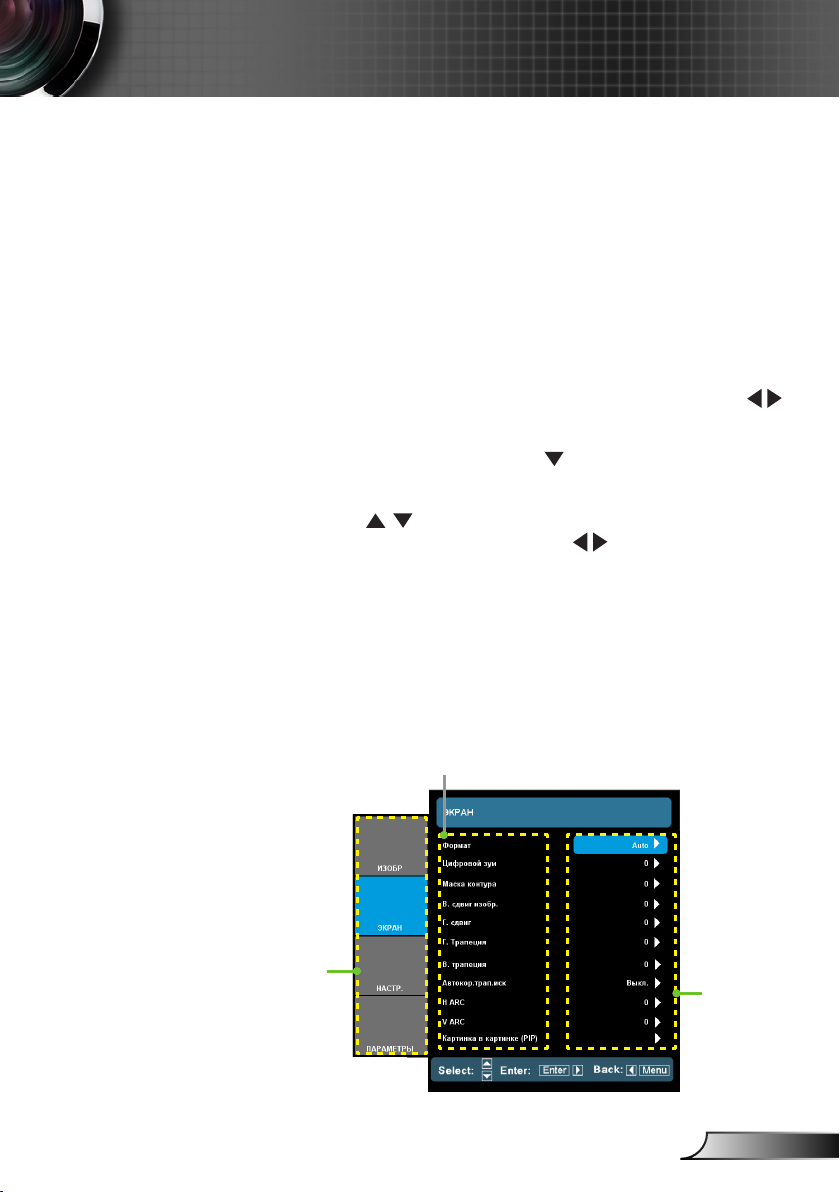
25
Русский
Элементы управления пользователя
Окна экранного меню
Проектор имеет многоязычные экранные меню,
позволяющие настраивать изображение и изменять
настройки.
Использование меню
1. Для открытия экранного меню, нажмите «Меню» на пульте
дистанционного управления или клавиатуре проектора.
2.
После отображения экранного меню используйте клавиши
для выбора любых элементов главного меню. При выборе на
определенной странице, нажмите или клавишу «Ввод» для
входа в подменю.
3. Используйте
затем измените значение с помощью клавиш.
4.
Выберите в подменю следующий элемент, который требуется
отрегулировать, и измените значение указанным выше способом.
клавиши, чтобы выбрать требуемый пункт,
5. Нажмите «Ввод» для подтверждения, и экран возвратится в
основное меню.
6.
Чтобы выйти, снова нажмите «МЕНЮ». Экранное меню
закроется, и проектор автоматически сохранит новые настройки.
Подменю
Главное меню
Параметры
Page 26

26
Русский
Элементы управления пользователя
Main Menu Sub Menu
Ɋɟɠɢɦ ɨɬɨɛɪɚɠɟɧɢɹ
ɉɪɟɡɟɧɬɚɰɢɹ / əɪɤɢɣ / ȼɢɞɟɨ / sRGB / Ʉɥ
ɚɫɫɧɚɹ ɞɨɫɤɚ / DICOM SIM.
əɪɤɨɫɬɶ -50 ~ +50
Ʉɨɧɬɪɚɫɬ -50 ~ +50
Ɋɟɡɤɨɫɬɶ 0~15
#1
ɐɜɟɬ -50 ~ +50
#1
Ɉɬɬɟɧɨɤ -50 ~ +50
ɊȺɋɒ. ɇȺɋɌɊ. ɒɭɦɨɩɨɞɚɜɥɟɧɢɟ 0 ~ 10
BrilliantColor™ 0 ~ 10
Ƚɚɦɦɚ Ʉɢɧɨ / Ƚɪɚɮɢɤɚ / 1.8 / 2.0 / 2.2 / 2.6
ɪɟɚɥɢɫɬɢɱɧɵɣ 0~5
ɐɜɟɬ. ɬɟɦɩ. Ɍɟɩɥ. / ɋɪɞ. / ɏɨɥ.
ɐɜɟɬ. ɩɪɨɫɬɪ. ȺȼɌɈ / RGB / YUV
#2
ȺȼɌɈ / RGB (0-255) / RGB (16-235) /
YUV
Dynamic Black ȼɤɥ. / ȼɵɤɥ.
RGB ɭɫɢɥɟɧɢɟ/ɫɞɜɢɝ ȺȼɌɈ / RGB / YUV
Color Matching Ʉɪɚɫɧɵɣ / Ɂɟɥɟɧɵɣ /
ɋɢɧɢɣ / Ƚɨɥɭɛɨɣ / Ɇ
ɚɝɟɧɬɚ / ɀɟɥɬɵɣ
ɍɫɢɥɟɧɢɟ ɤɪɚɫɧɨɝɨ / ɍɫɢɥɟɧɢɟ ɡɟɥɟɧɨɝɨ
/
ɍɫɢɥɟɧɢɟ ɫɢɧɟɝɨ / ɍɫɢɥɟɧɢɟ ɤɪɚɫɧɨɝɨ / ɍ
ɫɢɥɟɧɢɟ ɡɟɥɟɧɨɝɨ / ɍɫɢɥɟɧɢɟ ɫɢɧɟɝɨ / ɋɛ
ɪɨɫ / ȼɵɯɨɞ
Ȼɟɥɵɣ Ʉɪɚɫɧɵɣ / Ɂɟɥɟɧɵɣ / ɋɢɧɢɣ
ɋɛɪɨɫ
ȼɵɯɨɞ
ɂɫɬɨɱɧɢɤ ɜɯɨɞɧɨɝɨ ɫɢɝɧɚɥɚ
HDMI 1 / HDMI 2 / BNC / VGA1 / VGA2 /
Ʉɨɦɩɨɧɟɧɬɧɵɣ / S-Video / ȼɢɞɟɨ / ȼɵɯɨɞ
Ɏɨɪɦɚɬ 4:3 / 16:9 / 16:10 / LBX / ɋɬɚɧɞɚɪɬɧɵɣ /
ȺȼɌɈ
ɐɢɮɪɨɜɨɣ ɡɭɦ Ɇɚɫɲɬɚɛ -20 ~ +50
ɍɜɟɥɢɱɟɧɢɟ ɩɨ ɝɨɪɢɡɨɧɬɚɥɢ
0 ~ 100
ɍɜɟɥɢɱɟɧɢɟ ɩɨ ɜɟɪɬɢɤɚɥɢ
0 ~ 100
ȼɵɯɨɞ
Ɇɚɫɤɚ ɤɨɧɬɭɪɚ 0 ~ 5
ȼ. ɫɞɜɢɝ ɢɡɨɛɪ. -100 ~ +100
Ƚ. ɫɞɜɢɝ -100 ~ +100
Ƚ. Ɍɪɚɩɟɰɢɹ -20 ~ +20
ȼ. ɬɪɚɩɟɰɢɹ -20 ~ +20
Ⱥɜɬɨɤɨɪ.ɬɪɚɩ.ɢɫɤ ȼɤɥ. / ȼɵɤɥ.
H ARC -10 ~ +10
V ARC -10 ~ +10
Ʉɚɪɬɢɧɤɚ ɜ ɤɚɪɬɢɧɤɟ (PIP)
ɷɤɪɚɧɚ
ɉɨɥɨɠɟɧɢɟ PIP
Ɋɚɡɦɟɪ PIP 1/16, 1/25, 1/36
ɂɫɬɨɱɧɢɤ PIP
ɉɨɦɟɧɹɬɶ
ȼɵɯɨɞ
əɡɵɤ
English / Deutsch / Français / Italiano /
Español / Português / Svenska /
Nederlands / Norsk/Dansk / Polski /
Suomi / Ɋɭɫɫɤɢɣ / İȜȜȘȞȚțȐ / Magyar /
ýeština / γέΎ ϓ / ϲΑήϋ /
᧯խ֮ʳ/
亞
խ֮ʳ/ Vi Ӌt 0䚐ạ㛨 ʳ/ ࡷࡎ࡙ / Türkçe
ɉɪɨɟɤɰɢɹ
#3
Ɍɢɩ ɷɤɪɚɧɚ 16:10 (1920 x 1200) / 16:9 (1920 x 1080)
Ɋɚɫɩɨɥɨɠɟɧɢɟ ɦɟɧɸ
Ɏɨɤɭɫ
Ɇɚɫɲɬɚɛ
ɋɞɜɢɝ ɨɛɴɟɤɬɢɜɚ
Lock / Unlock
Ɍɢɩ ɨɛɴɟɤɬɢɜɚ WT1 / WT2 / ST1 / TZ1 / TZ2
Ʉɚɥɢɛɪɨɜɤɚ ɨɛɴɟɤɬɢɜɚ Ⱦɚ / ɇɟɬ
Ȼɟɡɨɩɚɫɧɨɫɬɶ Ȼɟɡɨɩɚɫɧɨɫɬɶ ȼɤɥ. / ȼɵɤɥ.
Ɍɚɣɦɟɪ ɛɟɡɨɩ. Ɇɟɫɹɰ / Ⱦɟɧɶ / ɑɚɫ
ɂɡɦɟɧɢɬɶ ɩɚɪɨɥɶ
Settings
ɂɁɈȻɊ
ɗɄɊȺɇ
ɇȺɋɌɊ.
Ɏɭɧɤɰɢɹ ɨɛɴɟɤɬɢɜ
ɚ
Ɏɭɧɤɰɢɹ ɨɛɴɟɤɬɢɜɚ
Дерево меню
Page 27

27
Русский
Элементы управления пользователя
Main Menu Sub Menu
Settings
Ⱥɜɬɨɦɚɬɢɱɟɫɤɢɣ ȼɤɥ. / Ɉɬɤɥ.
Ɏɚɡɚ 0 ~ 63
ɑɚɫɬɨɬɚ -5 ~ +5
ɉɨɥ. ɩɨ. ɝɨɪ. -5 ~ +5
ɉɨɥ. ɩɨ ɜɟɪɬ. -5 ~ +5
Signal (VIDEO) ɍɪɨɜ. ɛɟɥɨɝɨ 0 ~ 31
ɍɪɨɜ. ɱɟɪɧ. -5 ~ +5
ɇɚɫɵɳɟɧɧɨɫɬɶ -5 ~ +5
Ɉɬɬɟɧɨɤ -5 ~ +5
IRE 0 / 7.5
ɇɨɦɟɪ ɩɪɨɟɤɬɨɪɚ 00 ~ 99
ɊȺɋɒ. ɇȺɋɌɊ. Ɂɚɫɬɚɜɤɚ Optoma / ɇɟɣɬɪɚɥɶɧɵɣ / ɇɚɫɬɪ. ɩɨɥɶɡ.
Ɂɚɯɜɚɬ ɢɡɨɛɪ.
ɋɤɪɵɬɵɟ ɬɢɬɪɵ ȼɵɤɥ. / CC1 / CC2
ɋɟɬɶ ɋɨɫɬɨɹɧɢɟ ɫɟɬɢ
DHCP
IP-ɚɞɪɟɫ
Ɇɚɫɤɚ ɩɨɞɫɟɬɢ
ɒɥɸɡ
DNS
ɉɪɢɦɟɧɢɬɶ Ⱦɚ / ɇɟɬ
Mac-ɚɞɪɟɫ
Crestron ȼɤɥ. / ȼɵɤɥ.
Extron ȼɤɥ. / ȼɵɤɥ.
AMX Device Discovery
ȼɤɥ. / ȼɵɤɥ.
Telnet ȼɤɥ. / ȼɵɤɥ.
PJ Link ȼɤɥ. / ȼɵɤɥ.
Ȼɥɨɤ. ɢɫɬɨɱɧɢɤɚ. ȼɤɥ. / ȼɵɤɥ.
ɍɫɢɥ. ȼɟɧɬ. ȼɤɥ. / ȼɵɤɥ.
ɍɛɪɚɬɶ ɢɧɮɨɪɦ. ȼɤɥ. / ȼɵɤɥ.
Ȼɥɨɤ. ɤɧɨɩɤɨɤ ȼɤɥ. / ȼɵɤɥ.
Ȼɥɨɤɢɪɨɜɤɚ ɫɦɟɧɵ ɪɟɠɢɦɚ
ȼɤɥ. / ȼɵɤɥ.
Ɍɟɫɬɨɜɚɹ ɬɚɛɥɢɰɚ ɇɟɬ / ɋɟɬɤɚ / ɋɟɬɤɚ / ɋɟɬɤɚ / Ȼɟɥɵɣ
ɐɜɟɬ ɮɨɧɚ ɑɟɪɧɵɣ / Ʉɪɚɫɧɵɣ / ɋɢɧɢɣ / Ɂɟɥɟɧɵɣ / Ȼ
Function 1 əɪɤɨɫɬɶ / Ʉɚɪɬɢɧɤɚ ɜ ɤɚɪɬɢɧɤɟ (PIP) /
Color Matching / Ɇɚɫɲɬɚɛ / ɉɪɨɟɤɰɢɹ /
V ARC + / H Arc +
Function 2 Ʉɨɧɬɪɚɫɬ / ɂɫɬɨɱɧɢɤ PIP / PIP Swap / ɐɜ
ɟɬ / V ARC- / H Arc - / ɉɚɪɚɦɟɬɪɵ ɥɚɦɩɵ
Ɏɭɧɤɰɢɹ IR ȼɤɥ. / ɉɟɪɟɞɧɹɹ ɩɚɧɟɥɶ / ȼɟɪɯ / ȼɵɤɥ.
ȼɫɟ / 1~99
12V Trigger ȼɤɥ. / ȼɵɤɥ.
ɊȺɋɒ. ɇȺɋɌɊ. ȼɤɥ. / ȼɵɤɥ.
ȼɤɥ. ɩɪɢ ɩɨɥ. ɫɢɝɧ. ȼɤɥ. / ȼɵɤɥ.
Ⱥɜɬɨ ɜɵɤɥ. (ɦɢɧ) 0 ~ 180
0 ~ 995
ɗɧɟɪɝɨɫɛɟɪɟɠɟɧɢɟ / Ⱥɤɬɢɜɧɵɣ
ɉɚɪɚɦɟɬɪɵ ɥɚɦɩɵ Ɋɟɠɢɦ ɢɫɩɨɥɶɡɨɜɚɧɢɹ ɞɜɭɯ ɥɚɦɩ / ɉɟɪɟ
ɋɱɟɬɱɢɤ ɥɚɦɩɵ 1
ɋɱɟɬɱɢɤ ɥɚɦɩɵ 2
Ⱦɚ / ɇɟɬ
Ⱦɚ / ɇɟɬ
ȼɤɥ. / ȼɵɤɥ.
əɪɤɢɣ / ɋɌȺɇȾ. / ɉɢɬɚɧɢɟ
ɉɢɬɚɧɢɟ 350W / 340W / 330W / 320W / 310W /
300W / 290W / 280W
VGA out ȺȼɌɈ / VGA 1 / VGA 2
ɂɧɮɨɪɦɚɰɢɹ
ɋɛɪɨɫ Ⱦɚ / ɇɟɬ
ɇȺɋɌɊ.
Ɋɟɠɢɦɵ ɹɪɤɨɫɬɢ
ɉȺɊȺɆȿɌɊɕ
ɇɚɫɬɪɨɣɤɢ ɫ ɩɭɥɶɬ
ɚ Ⱦɍ
Signal (RGB)
ɉɚɪɚɦɟɬɪɵ
ɋɩɹɳɢɣ ɪɟɠ. (ɦɢɧ)
ɋɛɪɨɫ ɥɚɦɩɵ 1
ɋɛɪɨɫ ɥɚɦɩɵ 2
Ɋɟɠɢɦ ɥɚɦɩɵ
ɇɚɩɨɦɢɧɚɧɢɟ ɥɚɦɩɵ
Ɋɟɠɢɦ ɩɢɬɚɧɢɹ (Ɉɠɢɞɚɧɢɟ)
ɇɚɫɬɪɨɣɤɢ LAN
ɍɞɚɥɟɧɧɵɣ ɤɨɞ
ȼɤɥɸɱɟɧɢɟ ɩɪɨɟɤɬ.
Обратите внимание: экранное меню меняется в зависимости от
выбранного типа сигнала и используемой модели проектора.
(#1)
Функции «Цвет» и «Оттенок» поддерживаются только в режиме видео.
(#2) Только для моделей HDMI.
(#3) При выборе входного разрешения 1920 x 1200 или 1600 x 1200
настройки формата кадра и экрана в формате 16:9 становятся
неактивными.
Page 28

28
Русский
Элементы управления пользователя
ИЗОБР
Режим отображения
Существует много заводских установок, оптимизированных для
разных видов изображений.
Презентация: Хороший цвет и яркость при поступлении
сигнала с ПК.
Яркий: Максимальная яркость при поступлении сигнала с ПК.
Кино: Для домашнего кинотеатра.
sRGB: Стандартный точный цвет.
Доска: Этот режим необходимо установить, чтобы
обеспечить оптимальные цветовые настройки во время
проектирования на доску (зеленую).
Симул. DICOM: Этот режим отображения симулирует
характеристики гамма-кривой и значения серой шкалы,
применяемые в оборудовании, обеспечивающем поддержку
стандарта «Цифровые изображения и коммуникации в
медицине» (DICOM).
ВАЖНО: Данный режим ЗАПРЕЩАЕТСЯ применять для целей
медицинской диагностики, он предназначен только для целей обучения и
профессиональной подготовки.
Яркость
Используется для регулировки яркости изображения.
Нажмите клавишу , чтобы сделать изображение темнее.
Нажмите клавишу , чтобы сделать изображение ярче.
Контраст
Контраст регулирует разницу между самыми светлыми и
самыми темными участками изображения.
Page 29

29
Русский
Элементы управления пользователя
Нажмите клавишу , чтобы уменьшить контраст.
Нажмите клавишу , чтобы увеличить контраст.
Резкость
Используется для регулировки резкости изображения.
Нажмите клавишу , чтобы уменьшить резкость.
Нажмите клавишу , чтобы увеличить резкость.
Цвет
Функции «Цвет»
и «Оттенок»
поддерживаются
только в режиме
видео.
Используется для регулировки насыщенности
видеоизображения от черно-белого до полностью насыщенного
цвета.
Нажмите клавишу , чтобы уменьшить насыщенность
изображения.
Нажмите клавишу , чтобы увеличить насыщенность цвета
изображения.
Оттенок
Используется для регулировки баланса красного и зеленого
цветов.
Нажмите , чтобы увеличить интенсивность зеленого цвета
в изображении.
Нажмите клавишу , чтобы увеличить интенсивность
красного цвета в изображении.
Page 30

30
Русский
Элементы управления пользователя
ИЗОБР |
ДОП НАСТ
Шумоподавление
Функция адаптивного шумоподавления снижает уровень
видимых помех в чересстрочных видеосигналах. Диапазон: от
«0» до «10». (0: Выкл.)
BrilliantColor™
Данная настраиваемая функция использует новый алгоритм
обработки цветов и систему улучшения уровней цветов для
отображения более яркого изображения с достоверными и
более насыщенными цветами. Диапазон значений составляет
от «0» до «10». Чтобы получить более четкое и насыщенное
изображение, установите значение, близкое к максимальному.
Чтобы получить сглаженное и более естественное
изображение, установите значение, близкое к минимальному.
Гамма
Позволяет задать тип гамма-кривой. По завершении
первичной настройки и регулировки рекомендуется выполнить
процедуру настройки гаммы, чтобы оптимизировать вывод
изображения. Выберите тип гаммы: Фильм, Графика, 1,8, 2,0,
2,2 или 2,6
TrueVivid
Настраиваемая функция с новым алгоритмом обработки
цвета и расширенными системными возможностями для
значительного повышения реалистичности изображения.
Цвет. темп.
При выборе холодной цветовой температуры
изображениевыглядит синеватым (холодное изображение).
If set to warm temperature, the image looks more red. При
выборе теплой цветовой температуры изображениевыглядит
красноватым. (теплое изображение)
Page 31

31
Русский
Элементы управления пользователя
Цвет. простр.
(*) Только для
сигнала HDMI.
Выбор типа цветовой матрицы: АВТО, RGB, RGB (0-255)
(16-235)
DynamicBlack
Функция «Динамика черного» автоматически оптимизирует
яркость отображения темных и ярких сцен фильма,
обеспечивая невероятную четкость изображения.
RGB усиление/сдвиг
Кнопкой откройте подменю (см. ниже), и кнопками /
выберите нужный пункт.
(*)
или YUV.
Усиление красного/Усиление зеленого/Усиление синего/
Сдвиг красного/Сдвиг зеленого/Сдвиг синего: Кнопками и
выберите значения яркости (усиление) и контраста (сдвиг)
для красного, зеленого и синего цветов.
Сброс: Выберите «Да» для сброса настроек цвета к
стандартным заводским настройкам.
(*)
RGB
CMS означает
«Система
согласования
цвета».
Согласование цвета
Кнопкой откройте подменю (см. ниже), и кнопками /
выберите нужный пункт.
Красный/Зеленый/Синий/Голубой/Насыщенность/Желтый:
Кнопками / настройте Оттенок, Насыщенность и Усиление
для каждого цвета.
Page 32

32
Русский
Элементы управления пользователя
Оттенок/Насыщенность/Усиление/Выход: Для настройки
выбранного цвета отрегулируйте параметры Оттенок,
Насыщенность и Яркость.
Белый: / настройте уровни красного, зеленого и синего цвета.
R/G/B/Выход: Для настройки цветовой температуры белого
цвета отрегулируйте параметры R (Красный), G (Зеленый) и
B (Синий).
Сброс: Выберите «Да» для сброса настроек цвета к
стандартным заводским настройкам.
Источник входного сигнала
Используйте эти параметры, чтобы активировать или отключить
источники входного сигнала. Нажмите для входа в подменю
и выбора необходимых источников. Нажмите «Ввод» для
завершения выбора. Проектор не будет производить поиск
входных источников, которые не выбраны.
Page 33

33
Русский
Элементы управления пользователя
ЭКРАН
Формат
Используйте эту функцию для выбора требуемого
форматаизображения.
4:3: Этот формат - для источников входного сигнала 4 х 3.
16:9: Формат для источников входного сигнала с
разрешением 16 x 9, например, HDTV или DVD,
оптимизированных для широкоэкранных телевизоров.
16:10: Этот формат предназначен для входных сигналов
16 x 10, например для отображения компьютерной графики
высокого разрешения или просмотра графиков и отчетов на
широком экране.
LBX: этот формат используется для источников
изображения, отличных от широкоэкранного формата
16x9, и для пользователей, которые применяют внешний
объектив формата 16x9 для просмотра изображения с
соотношением сторон 2,35:1 с использованием полного
разрешения.
Стандартный: Данный формат отображает
исходноеизображение без масштабирования.
АВТО: Автоматический выбор подходящего формата экрана.
Экран 16:10 480i/p 576i/p 1080i/p 720p ПК
4:3 1600 x 1200 центр
16:9 1920 x 1080 центр
16:10 1920 x 1200 центр
LBX
Стандартный
Кадр 1920 x 1440 центрируется, и на экран
выводитсяего центральная часть с соотношением
сторон 1920 x 1200
Формат изображения не меняется, отображение 1:1,
в центре экрана. Этот формат отображает исходное
изображение без масштабирования.
Page 34

34
Русский
Элементы управления пользователя
При выборе данного формата, параметр «Тип экрана»
Выборсоотношения
16:9или 16:10
зависитот
параметра«Тип
экрана».
При выборе
источников в
формате 1920
x 1200 или
1600 x 1200 тип
экрана 16:9 не
поддерживается.
Каждый вход/
выход имеет
различные
настройки
«Коррекция
краёв».
Функции
«Коррекция
краёв» и «Цифр.
масштаб» не
могут работать
одновременно.
автоматически устанавливается в значение 16:10 (1920
Авто
Экран 16:9 480i/p 576i/p 1080i/p 720p ПК
4:3 1440 x 1080 центр
16:9 1920 x 1080 центр
LBX
Стандартный
Авто
Источники 4:3 автоматически преобразуются в формат
Источники 16:9 автоматически преобразуются в формат
Источники 16:10 автоматически преобразуются в
Кадр 1920 x 1440 центрируется, и на экран
выводитсяего центральная часть с соотношением
Формат изображения не меняется, отображение 1:1,
в центре экрана. Этот формат отображает исходное
изображение без масштабирования.
При выборе данного формата, параметр «Тип экрана»
автоматически устанавливается в значение 16:9 (1920
Источники 4:3 автоматически преобразуются в формат
Источники 16:9 автоматически преобразуются в формат
Источники 16:10 автоматически преобразуются в
формат 1920 x 1200 с обрезкой области отображения
до размера 1920 x 1080
Цифровой зум
Увеличение: Кнопки / позволяют уменьшить или
увеличить размер изображения.
Г. размер: Кнопки / позволяют уменьшить/увеличить
высоту проецируемого изображения.
В. размер: Кнопки / позволяют уменьшить/увеличить
ширину проецируемого изображения.
x 1200)
1600 x 1200
1920 x 1080
формат 1920 x 1200
сторон 1920 x 1080
x 1080)
1440 x 1080
1920 x 1080
Маска контура
Функция «Маска контура» устраняет помехи с
видеоизображения. Примените функцию «Маска контура»
кизображению, чтобы удалить помехи кодирования на
краюисточника видео.
В. сдвиг изобр.
Передвигает изображение по горизонтали.
Page 35

35
Русский
Элементы управления пользователя
Г. сдвиг
Используется для смещения изображения по вертикали.
Г. Трапеция
Кнопками / исправьте искажение по горизонтали. Если
изображение выглядит трапецеидальным, эта функция
поможет сделать его прямоугольным.
В. трапеция
Нажмите клавишу /, чтобы отрегулировать
искажениеизображения по вертикали. Если изображение
имееттрапецеидальный вид, эта функция поможет
сделатьизображение прямоугольным.
Автокор.трап.иск
Автоматически корректирует трапецеидальное искажение
изображения по вертикали.
H ARC
Корректирует подушкообразное искажение по горизонтали.
V ARC
Корректирует подушкообразное искажение по вертикали.
Page 36

36
Русский
Элементы управления пользователя
ЭКРАН |
Картинка в
картинке (PIP)
Экран
Один экран: Проецирование на один экран.
PIP-экран: Большой экран - основной; PIP-экран -
маленький субэкран в углу основного экрана.
Два экрана: Основной экран и PIP-экран - одинакового
размера, отображаются бок-о-бок.
VGA -2
Статичные
изображения
Статичное
Динамичное
Статичное
Динамичное
Статичное
Динамичное
одного или более источников сигнала.
Да - Да - -
- - - - -
Да - Да - -
- - - - -
Да - Да Да -
- - Да Да -
Да
Полноформатное
видео (FMV)
-
-
изображения
HDMI -2 YPbPr
Статичные
Полноформатное
- -
Да Да
видео (FMV)
Положение PIP
Выбор положения PIP-экрана на общем экране.
Размер PIP
Выбор размера PIP-экрана (1/16, 1/25 или 1/36), выводимого
на общий экран.
Источник PIP
Выбор источника сигнала для PIP-экрана (для переключения
источников изображения PIP-экрана).
Поменять
Кнопка меняет местами изображения на PIP-экране и
основном экране.
Для некоторых комбинаций «сигнал + источник» функция PIP не
поддерживается. См. таблицу ниже.
VGA -1
HDMI -1
BNC
(RGB)
Видео Динамичное
S-Video Динамичное Да
Если проблемы сохраняются, попробуйте изменить разрешение или частоту обновления для
Видео
-
-
Page 37

37
Русский
Элементы управления пользователя
НАСТР.
Язык
Используется для выбора языка экранного меню.
Нажмитеклавишу или для выбора подменю, затем
нажимайтеклавиши или , чтобы выбрать требуемый
язык. Нажмите«Ввод» для завершения выбора.
Варианты «Задняяпроекция»
и «Задняя проекция,
потолочноекрепление»
можноиспользоватьтолько
спрозрачнымэкраном.
Проекция
Передняя проекция
Значение по умолчанию. Изображение проецируется
прямона экран.
Задняя проекция
При выборе этого варианта изображение
будетотображаться перевернутым по горизонтали.
Page 38

38
Русский
Элементы управления пользователя
Передняя проекция, потолочное крепление
При выборе этого варианта изображение
будетотображаться перевернутым по вертикали.
Задняя проекция, потолочное крепление
При выборе этого варианта изображение
будетотображаться перевернутым по горизонтали и
вертикали.
Тип экрана
Выберите тип экрана: 16:10 (1920 x 1200) или 16:9 (1920 x
1080).
Расположение меню
Используется для выбора расположения меню на экране.
Номер проектора
Номер (от 0 до 99) можно установить в меню. Это
позволитуправлять отдельным проектором по интерфейсу
RS232. См.полный список команд RS232 на стр. 65-68.
Page 39

39
Русский
Элементы управления пользователя
НАСТР. | Функция
объектива
Фокус
Фокусировка проецируемого изображения.
Масштаб (оптическое увеличение)
Регулировка масштаба проецируемого изображения.
Сдвиг объектива
Регулировка смещения объектива вверх/вниз/влево/вправо.
Функции объектива
Сдвиг проецируемого изображения
Блокировка: Эта функция недоступна для пользователя.
Разблокировка: Эта функция может использоваться
пользователем.
Тип объектива
Выбор типа объектива: WT1, WT2, ST1, TZ1 или TZ2.
Калибровка объектива
Выполняет калибровку объектива и возвращает его в
центральное положение.
Page 40

40
Русский
Элементы управления пользователя
HACTP. | Безоп
Безопасность
ВКЛ.: Выберите «Вкл.», чтобы задействовать проверку
безопасности при включении проектора.
Выкл.: Выберите «Выкл.», чтобы включать проектор
По умолчаниюв
первый
разиспользуетсяпароль
«1234».
Таймер безоп.
Эта функция позволяет задать оставшийся срокиспользования
проектора (месяц/день/час). По истеченииэтого срока вам
будет предложено снова ввести пароль.
Изменить пароль
беззапроса пароля.
Установка пароля:
1. Нажмите « », чтобы установить пароль.
2. Пароль должен состоять из 4 цифр.
3. Для выбора пароля используйте числовые кнопки
напульте дистанционного управления, а потом
нажмитеклавишу « » для подтверждения пароля.
Изменить пароль:
1. Нажмите клавишу « », чтобы ввести старый пароль.
2. Используйте числовые кнопки для ввода
старогопароля, затем нажмите « » для
подтверждения.
3. Введите новый пароль длиной 4 цифры с
помощьюцифровых кнопок пульта ДУ, затем нажмите
клавишу « », чтобы подтвердить ввод.
Page 41

41
Русский
Элементы управления пользователя
4. Введите новый пароль еще раз и нажмите « »
дляподтверждения.
Если неверный пароль будет введен 3 раза
подряд,проектор выключится автоматически.
Если вы забыли свой пароль, обратитесь в местный офисза
помощью.
Храните пароль
вместе с
документацией.
Если вы забудете
или потеряете
пароль, проектор
придется отсылать
в местный
авторизованный
сервисный центр.
Page 42

42
Русский
Элементы управления пользователя
НАСТРОКИ
|Сигнал (RGB)
«Сигнал» поддерж-
иваетсятолько при
выбореаналогового
входаVGA (RGB)
вкачестве
источникасигнала.
Частота
Позволяет изменить частоту отображения данных, чтобы
онасовпадала с частотой графической карты. Используйте
этотпараметр только в случае мигания изображения по
вертикали.
Фаза
Используется для синхронизации сигнала экрана с
сигналомграфической карты. Если изображение нестабильно
илимигает, используйте этот параметр для настройки.
Пол. по. гор.
Нажмите клавишу , чтобы переместить
изображениевлево.
Нажмите клавишу , чтобы переместить изображение
вправо.
Пол. по верт.
Нажмите клавишу , чтобы переместить изображение
вниз.
Нажмите клавишу , чтобы переместить изображение
вверх.
Авто
Автоматический выбор сигнала. При использовании этого
режима пункты меню Phase «Фаза» и Frequency «Частота»
становятся засвеченными. Если же режим сигнала не является
автоматическим, эти меню доступны пользователю для ручной
настройки и сохранения после последующего отключениявключения проектора.
Page 43

43
Русский
Элементы управления пользователя
НАСТР. | Сигнал
(Видео)
Если источник —
HDMI или DVI-D,
то параметр
«Сигнал» не
поддерживается.
Уров. белого
Позволяет настроить «Уровень белого» для входных сигналов
S-Video или Video/CVBS.
Уров. черн.
Позволяет настроить «Уровень черного» для входных
сигналов S-Video или Video/CVBS.
Насыщенность
Используется для регулировки насыщенности
видеоизображения от черно-белого до полностью
насыщенного цвета.
Нажмите клавишу , чтобы уменьшить насыщенность
изображения.
Нажмите клавишу , чтобы увеличить насыщенность цвета
изображения.
Функция «IRE»
поддерживается
только для NTSCсигнала.
Оттенок
Используется для регулировки баланса красного и зеленого
цветов.
Нажмите , чтобы увеличить интенсивность зеленого цвета
в изображении.
Нажмите клавишу , чтобы увеличить интенсивность
красного цвета в изображении.
IRE
Настройка шкалы измерения (в IRE) композитного
видеосигнала.
Page 44

44
Русский
Элементы управления пользователя
HACTP. | РАСШ.
НАСТР.
Заставка
Эта функция используется для задания нужной заставки.
Сделанные изменения будут действовать только
послеследующего включения проектора.
Optoma: экранная заставка по умолчанию.
Нейтральный: На начальном экране не
отображаетсязаставка (логотип).
Настр. польз.: Использовать заставку, сохраненную в
Для успешной
записи экранной
заставки требуется,
чтобы разрешение
входного сигнала
не превышало
собственного
разрешения
проектора. (1920
x 1200 или 1920 x
1080).
Не используйте
сигналы с
построчной
разверткой.
Не выключайте
проектор во время
съемки экрана.
функции «Снимок экрана».
Захват изобр.
Нажмите кнопку для захвата текущего изображения на
экране.
Скрытые титры
Сделанные изменения вступят в силу только при следующем
включении проектора.
Выкл.: установите это значение, чтобы выключить функцию
CC1: язык CC1: Американский английский.
CC2: язык CC2 (в зависимости от
скрытых титров.
используемоготелевизионного канала):испанский,
французский, португальский, немецкий,датский.
Page 45

45
Русский
Элементы управления пользователя
НАСТРОЙКА
| Сеть |
Настройки ЛВС
Состояние сети
Отображает состояние сетевого подключения.
DHCP
Используйте эту функцию для выбора экранной заставки.
Если настройка была изменена, при выходе из экранного
меню новая настройка будет действовать при его следующем
открытии.
ВКЛ.: Автоматическое назначение IP-адреса проектору
IP-адрес
Установка IP-адреса.
внешним сервером DHCP.
Выкл.: Назначение IP-адреса вручную.
Маска подсети
Установка маски подсети.
Шлюз
Выбор шлюза по умолчанию для локальной сети, к которой
подключен проектор.
DNS
Установка адреса сервера DNS.
Применить
Нажмите клавишу , затем выберите пункт «Да», чтобы
подтвердить ввод значений.
MAC-адрес
Показывает MAC-адрес.
Page 46

46
Русский
Элементы управления пользователя
Управление проектором через веб-браузер
1. Чтобы сервер DHCP автоматически
присваивал IP, включите параметр
DHCP, или вручную введите всю
требующуюся информацию о сети.
2. Затем выберите «Применить» и
нажмите кнопку , чтобы завершить
процесс конфигурирования.
3. Откройте веб-браузер и введите IPадрес проектора из меню «Сеть».
Появится следующая страница:
4. При подключении проектору к
внешнему терминалу управления
Crestron, доступ к настройкам
осуществляется через меню [Tools]
(Сервис) (см. рисунок).
Учтите, что каждое поле может
содержать только ограниченное число
знаков, как показано в таблице ниже
(включая пробела и знаки пунктуации):
Категория Пункт Число символов
Терминал
Crestron
Проектор
Сетевая
конфигурация
Пароль
Пароль
администратора
Список
источников
Список кнопок
настройки.
IP-адрес 15
IP ID 2
Порт 5
Имя проектора 10
Место 9
Относится к 9
DHCP (Вкл.) (N/A)
IP-адрес 15
Маска подсети 15
Базовый шлюз 15
DNS-сервер 15
Вкл (N/A)
Новый пароль 15
Подтвердить 15
Вкл. (N/A)
Новый пароль 15
Подтвердить 15
HDMI1, HDMI2, BNC, VGA1, VGA2,
Компонентный, S-видео, Видео.
Стоп-кадр, Контраст, Яркость, Резкость,
Цифр.масштаб, Увеличение, Фокус
Page 47

47
Русский
Элементы управления пользователя
Для прямого подключения компьютера к проектору
Шаг 1: Найдите IP-адрес (192.168.0.100) в меню «Сеть» проектора.
Шаг 2: Выберите пункт «Войти» и нажмите клавишу «Ввод», чтобы принять
функцию или нажмите «Меню» для выхода.
Шаг 3: Чтобы открыть сетевые
подключения, щелкните
Пуск, Панель управления,
Работа в сети и Интернет,
затем щелкните Сетевые
подключения. Щелкните
нужное подключение, затем на
вкладке Сетевые задания ,
щелкните Изменить параметры
данного подключения.
Шаг 4: На вкладке Общие в списке
Компоненты, используемые
этим подключением щелкните
Internet Protocol (TCP/IP), а
затем «Свойства».
Шаг 5: Щелкните Использовать
следующий IP-адрес и введите,
как указано ниже:
1) IP-адрес: 192.168.0.100
2) Маска подсети: 255.255.255.0
3) Шлюз по умолчанию:
192.168.0.254
Шаг 6: Чтобы открыть Свойства
обозревателя, щелкните
значок Internet Explorer, затем
Свойства обозревателя, вкладку
Подключения и «Настройка
LAN...»
Шаг 7: Отобразится диалоговое окно
Настройка локальной сети. В
позиции для отметки Прокси-
сервер, снимите флажок
Использовать прокси-сервер
для подключения к LAN, затем
дважды щелкните кнопку «OK».
Шаг 8: Откройте браузер IE, в строке
адреса введите IP-адрес
192.168.10.100 и нажмите кнопку
«Enter».
Page 48

48
Русский
Элементы управления пользователя
НАСТРОЙКА |
Сеть | Настройки
управления
Настройки
управления:
Позволяет
настроить
параметры сети.
Creston
Включение/выключение интерфейса Crestron. (Примечание:
порт 41794)
Extron
Включение/выключение интерфейса Extron. (Примечание:
порт 2023)
AMX Device Discovery
Включение/выключение функции AMX Device Discovery
(Обнаружение устройств AMX). (Примечание: порт 1023)
Telnet
Включение/выключение интерфейса Telnet. (Примечание: порт
23)
PJ-Link
Включение/выключение PJ Link. (Примечание: порт 4352)
Page 49

49
Русский
Элементы управления пользователя
ПАРАМЕТРЫ
Блок. источника.
ВКЛ.: Проектор будет выполнять поиск только
текущеговходного соединения.
Выкл.: Проектор будет искать другие сигналы, если
Кнопки прямого
выбора источников
на пульте позволяют
выбрать источник
напрямую с
аавтоматическим
переключением
параметра «Фиксация
источника» в
значение «Выкл.».
Чтобы выключить-
блокировкукнопок,
нажмитеи
удерживайтеклавишу
«Ввод»на проекторе
втечение 5 секунд.
(*) Имеется три
варианта решетки.
1-я - Белая решетка,
2-я - Зеленая
решетка, 3-я Пурпурная решетка.
При установке
функции «Блокирование режима показа»
в значение «Вкл.»
все настройки
режима будут
неактивны
(выделены серым
цветом).
текущийвходной сигнал будет потерян.
Усил. Вент.
Если выбрано «Вкл.», вентиляторы будут вращаться быстрее.
Эту функцию следует использовать в высотных районах,
гдевоздух разреженный.
Убрать информ.
ВКЛ.: Установите значение «Вкл.», чтобы
скрытьинформационные сообщения.
Выкл.: Выберите «Выкл.», чтобы отобразить задание
поиска.
Блок. кнопкок
Если эта функция «включена», панель
управлениязаблокирована, но проектором можно управлять
при помощипульта дистанционного управления. Если эта
функция«выключена», панелью управления можно вновь
пользоваться.
Блокировка смены режима
Выбор «Вкл.»/«Выкл.» блокирует/деблокирует настройки
режима отображения.
Page 50

50
Русский
Элементы управления пользователя
Тестовая таблица
Отображение тестовой таблицы. Варианты выбора: Решетка
Белая таблица или Нет.
Цвет фона
Используйте данную функцию для отображения
экрана«Черный», «Красный», «Синий» «Зеленый» или «Белый»
приотсутствии сигнала.
12-В триггер
Функция «Стартер 12В» включает стандартный стартер пуска
моторизованного экрана.
Выход VGA
Используется для вывода изображения с видеовхода на
монитор.
Авто: В ждущем режиме по умолчанию на выход VGA
подается сквозной сигнал от VGA1. Если VGA2 не был
ранее заблокирован, сквозной сигнал на выход VGA
может подаваться от VGA2.
VGA 1: Выбирает вход VGA 1-In.
VGA 2: Выбирает вход VGA 2-In.
Сброс
Для восстановления стандартных заводских значений всех
настроек меню выберите «Да».
(*)
,
Page 51

51
Русский
Элементы управления пользователя
ПАРАМЕТРЫ |
Параметры ДУ
Функция 1
Выберите нужную функцию: «Яркость», «PIP», «Согласование
цвета», «Увеличение», «Проекция», «В. ПОДУШКА+» или «Г.
По умолчанию
«Функция 1» — это
«Согласование
цвета».
По умолчанию
«Функция 2» — это
«Контраст».
ПОДУШКА+».
Функция 2
Выберите нужную функцию: «Контраст», «Источник PIP»,
«Поменять», «Цвет», «В. ПОДУШКА-», «Г. ПОДУШКА-» или
«Параметры лампы».
Функция IR
ВКЛ.: Выбор «Вкл.» позволяет управлять проектором с
помощью пульта.
Фронтальная: Выбор значения «Передний» позволяет
управлять проектором через передний ИКдатчик.
Верхний: Выбор значения «Верхний» позволяет управлять
проектором через верхний ИК-датчик.
Выкл.: При выборе значения «Выкл.» проектором можно
управлять только с панели управления.
Удаленный код
Установка кода ДУ проектора. (См. стр. 24)
Код по умолчанию (общий код): 00
Код ДУ: 01-99
Page 52

52
Русский
Элементы управления пользователя
ПАРАМЕТРЫ |
ДОП НАСТ
Включение проект.
Выберите «Вкл.», чтобы активировать режим
прямоговключения. Проектор включится автоматически при
подачепитания, без необходимости нажатия клавиши « » на
панелиуправления проектора или пульте ДУ.
Вкл. при пол. сигн.
При поступлении сигнала проектор будет автоматически
включаться. Это устраняет необходимость постоянно
нажимать на кнопку питания на пульте или панели проектора.
Если выбран
режим «ECO»
(< 0,5Вт)),
при переходе
проектора в
ждущий режим
разъемы «Выход
VGA» и «RJ45»
отключаются.
Авто выкл. (мин)
Позволяет установить интервал отсчета таймера.
Счетчикначнет отсчитывать время, когда прекратится подача
сигналана проектор. Проектор автоматически выключится
послеокончания отсчета (значение счетчика задается в
минутах).
Спящий реж. (мин)
Позволяет установить интервал отсчета таймера.
Счетчиквремени начнет отсчитывать время независимо
от того,прекратится ли подача сигнала на проектор.
Проекторавтоматически выключится после окончания отсчета
(значениесчетчика задается в минутах).
Режим питания (Ожидание)
Ожид.: Выберите «Ожид.», чтобы
снизитьэнергопотребление до значения менее 0,5 Вт.
Активный: Выберите режим «Активный», чтобы вернутьсяв
нормальный режим ожидания и активироватьвыходной порт
VGA.
Page 53

53
Русский
Элементы управления пользователя
ПАРАМЕТРЫ
| НАСТРОЙКИ
ЛАМПЫ
Режим лампы
Выбор режима проектора: «Одна лампа» или «Две лампы».
Две лампы: Значение по умолчанию.
Переключение: Если разница в использовании двух ламп
достигает 48 часов, система автоматически переключается
на лампу с меньшим сроком эксплуатации.
Лампа 1: Горит одна лампа. (Всегда используется лампа 1).
Лампа 2: Горит одна лампа. (Всегда используется лампа 2).
Счетчик лампы 1
Показывает время службы лампы 1.
Счетчик лампы 2
Показывает время службы лампы 2.
Сброс лампы 1
Сброс счетчика лампы при замене лампы 1.
Сброс лампы 2
Сброс счетчика лампы при замене лампы 2.
Напоминание лампы
Выберите эту функцию, чтобы показать или
скрытьпредупреждение, когда отображается сообщение про
заменулампы.
Уведомление появится за 30 часов до предусмотренного
сроказамены лампы.
Page 54

54
Русский
Элементы управления пользователя
Режимы яркости
ЯРКИЙ: Выберите «ЯРКИЙ» для повышения яркости.
СТАНД: Выберите «СТАНД.», чтобы уменьшить яркость
Мощность: Выбор мощности лампы. Эта функция позволяет
Мощность
Выберите мощность лампы: «350Вт», «340Вт», «330Вт»,
«320Вт», «310Вт», «300Вт», «290Вт» или «280Вт».
лампы проектора, что снизит энергопотребление и
увеличит срок службы лампы.
выбрать мощность лампы.
Яркий СТАНД Мощность
Мощность
лампы
350W 280W
280W / 290W / 300W /
310W / 320W / 330W /
340W / 350W
ПАРАМЕТРЫ |
Информация
Информация
Показывает сведения об источнике, разрешении и версии
микропрограммы проектора.
Page 55

55
Русский
Приложения
Устранение неисправностей
В случае возникновения проблем с
проекторомознакомьтесь со следующей
информацией.Если проблема не будет
устранена,обратитесь к региональному
посреднику или всервисный центр.
На экране отсутствует изображение
Убедитесь, что кабель и подключение к электросети
выполненотак, как описано в разделе «Установка».
Убедитесь, что все контакты разъема не изогнуты и не
сломаны.
Проверьте правильность установки лампы проектора.
Смотритераздел «Замена лампы».
Убедитесь, что колпачок объектива снят и проектор включен.
Проверьте, не включена ли функция «Затвор».
Изображение отображается частично, неправильно или
сперемещением
Нажмите кнопку «Re-SYNC» (Синхронизация) на панели
управления или пульте.
Если используется ПК:
Для Windows 95, 98, 2000, XP, Windows 7:
1. Откройте иконку «Мой компьютер», папку «Панель
управления»дважды щелкните по иконке «Экран».
2. Выберите закладку «Параметры».
3. Проверьте настройку разрешения экрана, которое должно
бытьменьше или равно разрешению WUXGA (1920 x 1200).
4. Щелкните на кнопку «Дополнительно».
Если проектор до сих пор не выводит полное
изображение,потребуется заменить настройку используемого
экрана. Делайтеэто следующим способом.
5. Проверьте настройку разрешения экрана, которое должно
бытьменьше или равно WUXGA (1920 x 1200).
6. Выберите кнопку «Изменить» под закладкой «Монитор».
Page 56

56
Русский
Приложения
7. Щелкните на «Показать все устройства». Далее
выберите«Стандартные типы монитора» под окном SP;
выберитенужный вам режим разрешения под окном
«Модели».
8. Проверьте настройку разрешения дисплея, которое
должнобыть меньше или равно WUXGA (1920 x 1200).
Если используется ноутбук:
1. Сначала выполните описанные выше шаги для
настройкиразрешения компьютера.
2. Нажмите соответствующие клавиши, приведенные
ниже,чтобы отправить сигнал с ноутбука на проектор.
Например: [Fn]+[F4]
Acer [Fn]+[F5]
Asus [Fn]+[F8]
Dell [Fn]+[F8]
Gateway [Fn]+[F4]
Mac Apple:
Параметры системы Экран Компоновка
Зеркальное отображение
Если при изменении разрешения возникнут трудности
илимонитор перестанет отвечать на запросы, перезагрузите
всеустройства, включая проектор.
На экране ноутбука или компьютера РowerBook
IBM/Lenovo [Fn]+[F7]
HP/Compaq [Fn]+[F4]
NEC [Fn]+[F3]
Toshiba [Fn]+[F5]
неотображается презентация
Если используется ноутбук
Некоторые ноутбуки могут дезактивировать свои экраны
прииспользовании второго устройства отображения. Для
каждогоноутбука есть свой способ повторной активации.
Для болеедетальной информации смотрите документацию к
вашемукомпьютеру.
Изображение нестабильно или мигает
Для устранения этой неисправности используйте функцию«Фаза».
Для получения подробной информации см. стр. 43.
Измените настройки цветов монитора на компьютере.
На изображении появилась вертикальная
мигающаяполоса
Используйте функцию «Частота» для регулировки. Для
получениядополнительной информации см. стр. 42.
Проверьте и измените конфигурацию режима
отображенияграфической карты для обеспечения ее
совместимости спроектором.
Page 57

57
Русский
Приложения
Изображение расфокусировано
Убедитесь, что колпачок проектора снят.
Настройте фокусировку регулятором фокуса на объективе
проектора.
Убедитесь, что экран проектора находится на нужном
расстоянии. См. страницу 18 ~ 19.
Изображение растягивается во время отображения
DVD 16:9
При воспроизведении анаморфотного DVD или 16:9 DVD
можнополучить наилучшее изображение, установив режим
экрана 16:9в экранном меню проектора.
При воспроизведении DVD в формате 4:3 установите формат
4:3в экраном меню проектора.
Если изображение все еще растянуто, потребуется
такжеотрегулировать соотношение сторон изображения
следующимобразом:
Установите формат отображения на DVD-проигрывателе:
16:9(широкоэкранный) формат изображения.
Использовать
функцию
«Трапеция» не
рекомендуется.
Изображение слишком маленькое или
слишкомбольшое
Установите проектор ближе или дальше от экрана.
Нажмите кнопку «Меню» на пульте
дистанционногоуправленияили панели проектора, перейдите
к «Экран Формат» инастройки.
Изображение имеет скошенные края
Если возможно, расположите проектор напротив центра
экрана так, чтобы он был ниже нижнего края экрана.
Кнопками «Keystone» на пульте выровняйте боковые стороны
по вертикали.
Изображение перевернуто
Выберите «НАСТРОЙКА | Ориентация» и задайте
направление проецирования.
Page 58

58
Русский
Приложения
Проектор перестает реагировать на все команды
По возможности выключите проектор, отсоедините шнур
питанияот электрической розетки и подождите не менее 60
секунд, преждечем снова включить питание.
Проверьте, отключена ли функция «Блок. кнопок» с
помощьюпульта дистанционного управления.
Лампа перегорает или издает щелчки
Когда истекает срок действия лампы, она перегорает и
издаетгромкий звук, похожий на лопание. В этом случае
проектор невключится, пока модуль лампы не будет заменен.
Чтобы заменитьлампу, следуйте указаниям в разделе «Замена
лампы» на с. 60-61.
Расшифровка показаний светодиодов
Сообщение
Ждущий режим
(шнур питания
вставлен и проектор
включен)
Включение
(прогрев)
Индикатор
POWER
(Красный/Синий) (Красный) (Желтый) (Желтый)
Мигающий
Красный
Мигающий Синий
Светодиод
температуры
Индикатор
LAMP 1
Индикатор
LAMP 2
Горит постоянно
Не горит
Лампа включена Синий
Питание выключено
(охлаждение)
Ошибка (Сбой
лампы 1)
Ошибка (Сбой
лампы 2)
Ошибка (Сбой
вентилятора)
Ошибка (перегрев)
Ошибка (Сдвиг
объектива)
Затвор вкл.
Мигающий Синий
Мигающий
Красный
Мигающий
Красный
Мигающий
Красный
Мигающий
Красный
Мигающий
Красный
Горит красным/
синим
Мигание
Page 59

59
Русский
Приложения
Экранные сообщения
Предупреждение о температуре:
Предупреждение о неисправности вентилятора:
Предупреждение о замене лампы:
Вне диапазона проецирования:
Если пульт дистанционного управления не работает
Убедитесь, что пульт дистанционного управления
направленпод углом ±15° как по горизонтали, так и по
вертикалиотносительно ИК-приемников на проекторе.
Убедитесь в отсутствии препятствий между
пультомдистанционного управления и проектором. Не
перемещайтепульт ДУ на расстояние более 7 м (±0°) от
проектора.
Проверьте правильность установки батарей.
Замените батареи, если срок их службы истек.
Обязательно задайте правильный код ИК-пульта (см. стр. 24).
Page 60

60
Русский
Приложения
Замена лампы
Проектор автоматически определяет срок
службылампы. По истечении этого срока на экран будет
выданопредупреждающее сообщение.
В случае появления этого сообщения как можно
быстрееобратитесь к региональному посреднику или
в сервисныйцентр для замены лампы. Перед заменой
лампыубедитесь, что проектор охлаждался в течение не
менее30 минут.
Предупреждение: Если проектор закреплен
подпотолком, будьте осторожны при открытии
панелидоступа к лампе. Если проектор закреплен
подпотолком, наденьте защитные очки при замене
лампы.«Будьте осторожны, чтобы не допустить
выпадения изпроектора деталей.»
Предупреждение: Отсек лампы может быть горячим.
Дайте ему остыть перед тем, как приступить к
заменелампы.
Предупреждение: Во избежание риска получения
травмне бросайте модуль лампы и не дотрагивайтесь
долампы. Лампа может расшататься и нанести травмы
припадении.
Page 61

61
Русский
Приложения
Винты
крышкилампы и
лампы неудастся
выкрутить.
Проекторне
включится,
есликрышка
лампы небыла
установленана
место.
Не прикасайтеськ
стекляннымчастям
лампы. Прикосновениявлажными
рукамимогут
привестик
повреждениюлампы.
Используйтесухую
ткань длячистки
модулялампы, если
кнему случайноприкоснулись.
Процедура замены лампы
1. Выключите питание проектора, нажав кнопку « ».
2. Дайте проектору остыть в течение не менее 30 минут.
3. Отсоедините шнур питания.
4. Выкрутите два винта из дверцы лампы. 1
5. Сдвиньте дверцу лампы вбок и оставьте висеть сзади проектора. 2
6. Выкрутите четыре винта из крышки лампы. 3
7. Выкрутите два винта на блоке лампы. 4
8. Поднимите ручку лампы, аккуратно и медленно извлеките
модульлампы. 5
Установка модуля лампы выполняется в обратном порядке.
9. Включите проектор и проведите «Сброс лампы» после заменымодуля
лампы.
Сброс лампы: (i) Нажмите кнопку «Menu» (ii) Выберите «
2
1
3
Лампа 1
5
ПАРАМЕТРЫ» (iii) Выберите «Параметры лампы»
(iv) Выберите «Сброс лампы 1» или «Сброс лампы 2»
(v) Выберите «ДА».
4
Лампа 2
Page 62

62
Русский
Приложения
Совместимые режимы
Совместимость с компьютером (ПК/Mac)
Режим Разрешение
Для разрешенияш-
ирокогоэкрана
(WXGA) поддержкасовместимостиза-
висит отмодели
ноутбукаили ПК.
ВНИМАНИЕ:
Использование
разрешений,
отличных от
собственного —
1920 x 1200 (в
модели WUXGA)
может приводить
к некоторому
ухудшению
четкости
изображения.
(#1) Сигнал
Windows 8
Standard.
(#2)
Поддерживается
только режим RB
(с уменьшенной
обрезкой).
(#3) должен
поддерживать
собственное
разрешение.
VGA 640 × 480 60 60 60 60
VGA 640 × 480 67 - - -
VGA 640 × 480 72 - 72 72
VGA 640 × 480 85 - 85 85
SVGA 800 × 600 56 - - -
SVGA 800 × 600 60 60 60 60
SVGA 800 × 600 72 72 72 72
SVGA 800 × 600 85 85 85 85
XGA 1024 × 768 60 60 60 60
XGA 1024 × 768 70 70 70 70
XGA 1024 × 768 75 75 75 75
XGA 1024 × 768 85 85 85 85
WXGA 1280 × 768 60 60 60 -
WXGA 1280 × 768 75 75 75 75
WXGA 1280 × 768 85 85 85 -
WXGA 1280 × 800 60 60 60 60
SXGA 1280 × 1024 60 60 60 60
SXGA 1280 × 1024 75 75 75 75
SXGA 1280 × 1024 85 85 - -
(#1)
WXGA
SXGA+ 1400 × 1050 60 60 - -
UXGA 1600 × 1200 60 60 - -
(#2)
WUXGA
(#2)
WUXGA
(#2)
WUXGA
HD 1920 × 1080 24 24
HD 1920 × 1080 50 50
HD 1920 × 1080 60 60
Частота кадров(Гц)
ПК
(Аналоговый)ПК(Цифровой)
1366 × 768 60 60 - -
1920 × 1200 48
1920 × 1200 50
1920 × 1200 60 60 60 60
(#3)
(#3)
48
50
(#3)
(#3)
Mac
(Аналоговый)
- -
- -
Mac
(Цифровой)
Page 63

63
Русский
Приложения
При отображении
сигнала 1920 x
1080 появляется
черная полоса
(высотой 120
пикселов) в
нижней части
изображения.
Частота кадров(Гц)
Режим Разрешение
HDTV (1080i)
HDTV (1080i)
HDTV (1080p)
HDTV (1080p)
HDTV (1080p)
HDTV (1080p)
HDTV (720p) 1280 × 720 50 50 - -
HDTV (720p) 1280 × 720 60 60 60 60
SDTV (480i) 720 × 576 - 50 - -
SDTV (480p) 720 × 576 - 50 - -
SDTV (576i) 720 × 480 - 60 - -
SDTV (576p) 720 × 480 - 60 - -
Совместимость с видеосигналами
NTSC M (3.58 МГц), 4.43 МГц
PAL B, D, G, H, I, M, N
SECAM B, D, G, K, K1, L
SDTV 480i/p@60 Гц, 576i/p@50 Гц
HDTV 720p@50 Гц/60 Гц, 1080i@50 Гц/60 Гц, 1080p@24 Гц/50 Гц/60 Гц
1920 × 1080 - 50 - -
1920 × 1080 - 60 - -
1920 × 1080 24 24 - -
1920 × 1080 - 30 - -
1920 × 1080 50 50 - -
1920 × 1080 60 50 60 60
ПК
(Аналоговый)
ПК
(Цифровой)
Mac
(Аналоговый)
(Цифровой)
Mac
Page 64

64
Русский
Приложения
12345
6789
Протокол RS232 переченькоманди функций
Назначение контактов RS232
Корпус
RS232заземлен.
Контакт№ Назначение
1 н/п
2 RXD
3 TXD
4 н/п
5 GND
6 н/п
7 н/п
8 н/п
9 н/п
Page 65

65
Русский
Приложения
Optoma EH7700 RS232 Command Table
---------------------------------------------------------------------------------------------------------------------------------------------------------------------------------------------------------------------------
Baud Rate : 9600 Note : There is a <CR> after all ASCII commands
Data Bits: 8 0D is the HEX code for <CR> in ASCII code
Parity: None
Stop Bits: 1
Flow Control : None
UART16550 FIFO: Disable
Projector Return (Pass): P
Projector Return (Fail): F XX=01-99, projector's ID, X X=00 is for all projectors
---------------------------------------------------------------------------------------------------------------------------------------------------------------------------------------------------------------------------
SEND to projector
---------------------------------------------------------------------------------------------------------------------------------------------------------------------------------------------------------------------------
232 ASCII Code HEX Code Function Description
--------------------------------------------------------------------------------------------------------------------------------------------------------------------------------------------------------------------------~XX00 1 7E 30 30 30 30 20 31 0D Power ON
~XX00 0 7E 30 30 30 30 20 30 0D Power OFF
~XX00 1 ~nnnn 7E 30 30 30 30 20 31 20 a 0D Power ON with Password ~nnnn = ~0000 (a=7E 30 30 30 30) - ~9999(a=7E 39 39 39 39)
~XX01 1 7E 30 30 30 31 20 31 0D Resync
~XX04 1 7E 30 30 30 34 20 31 0D Freeze
~XX04 0 7E 30 30 30 34 20 30 0D Unfreeze
~XX307 1 7E 30 30 33 30 37 20 31 0D Zoom Pl us
~XX307 2 7E 30 30 33 30 37 20 32 0D Zoom Minus
~XX308 1 7E 30 30 33 30 38 20 31 0D Focus Plus
~XX308 2 7E 30 30 33 30 38 20 32 0D Focus Minus
~XX07 1 7E 30 30 30 37 20 31 0D Up (Image shift un der zoom)
~XX08 1 7E 30 30 30 38 20 31 0D Down (Image shift under zoom)
~XX09 1 7E 30 30 30 39 20 31 0D Left (Imag e shift under zoom)
~XX10 1 7E 30 30 31 30 20 31 0D Right (Ima ge shift under zoom)
~XX11 1 7E 30 30 31 31 20 31 0D IR function On
~XX11 0 7E 30 30 31 31 20 30 0D Off
~XX11 2 7E 30 30 31 31 20 32 0D Front
~XX11 3 7E 30 30 31 31 20 33 0D Top
~XX12 1 7E 30 30 31 32 20 31 0D Direct Source Command HDMI 1
~XX12 4 7E 30 30 31 32 20 34 0D BNC
~XX12 5 7E 30 30 31 32 20 35 0D VGA 1
~XX12 6 7E 30 30 31 32 20 36 0D VGA 2
~XX12 9 7E 30 30 31 32 20 39 0D S-Video
~XX12 10 7E 30 30 31 32 20 31 30 0D Video
~XX12 14 7E 30 30 31 32 20 31 34 0D Component RCA
~XX12 15 7E 30 30 31 32 20 31 35 0D HDMI 2
~XX20 1 7E 30 30 32 30 20 31 0D Display Mode Presentation
~XX20 2 7E 30 30 32 30 20 32 0D Bright
~XX20 3 7E 30 30 32 30 20 33 0D Movie
~XX20 4 7E 30 30 32 30 20 34 0D sRGB
~XX20 7 7E 30 30 32 30 20 37 0D Blackboard
~XX20 13 7E 30 30 32 30 20 31 33 0D DICOM SIM.
~XX348 1 7E 30 30 33 34 38 20 31 0D Display Mode Lock On
~XX348 0 7E 30 30 33 34 38 20 30 0D Display Mode Lock Off
~XX21 n 7E 30 30 32 31 20 a 0D Brightness n = -50 (a=2D 35 30) ~ 50 (a=35 30)
~XX22 n 7E 30 30 32 32 20 a 0D Contrast n = -50 (a=2D 35 30) ~ 50 (a=35 30)
~XX23 n 7E 30 30 32 33 20 a 0D Sharpness n = 1 (a=31) ~ 15 (a=31 35)
~XX24 n 7E 30 30 32 34 20 a 0D RGB Gain/Bias Red Gain n = -50 ~ 50
~XX25 n 7E 30 30 32 35 20 a 0D Green Gain n = -50 ~ 50
~XX26 n 7E 30 30 32 36 20 a 0D Blue Gain n = -50 ~ 50
~XX27 n 7E 30 30 32 37 20 a 0D Red Bias n = -50 ~ 50
~XX28 n 7E 30 30 32 38 20 a 0D Green Bias n = -50 ~ 50
~XX29 n 7E 30 30 32 39 20 a 0D Blue Bias n = -50 ~ 50
~XX327 n 7E 30 30 33 32 37 20 a 0D Color Matching Red Hue n = -127 ~ 127
~XX328 n 7E 30 30 33 32 38 20 a 0D Green Hue n = -127 ~ 127
~XX329 n 7E 30 30 33 32 39 20 a 0D Blue Hue n = -127 ~ 127
~XX330 n 7E 30 30 33 33 30 20 a 0D Cyan Hue n = -127 ~ 1 27
~XX331 n 7E 30 30 33 33 31 20 a 0D Magenta Hue n = -127 ~ 127
~XX332 n 7E 30 30 33 33 32 20 a 0D Yellow Hue n = -127 ~ 127
~XX333 n 7E 30 30 33 33 33 20 a 0D Red Saturation n = -127 ~ 127
~XX334 n 7E 30 30 33 33 34 20 a 0D Green Saturation n = -127 ~ 127
~XX335n 7E 30 30 33 33 35 20 a 0D Blue Saturation n = -127 ~ 127
~XX336 n 7E 30 30 33 33 36 20 a 0D Cyan Saturation n = -127 ~ 127
~XX337 n 7E 30 30 33 33 37 20 a 0D Magenta Saturation n = -127 ~ 12 7
~XX338 n 7E 30 30 33 33 38 20 a 0D Yellow Saturation n = -127 ~ 127
~XX339 n 7E 30 30 33 33 39 20 a 0D Red Gain n = -127 ~ 127
~XX340 n 7E 30 30 33 34 30 20 a 0D Green Gain n = -127 ~ 12 7
~XX341 n 7E 30 30 33 34 31 20 a 0D Blue Gain n = -127 ~ 127
~XX342 n 7E 30 30 33 34 32 20 a 0D Cyan Gain n = -127 ~ 127
~XX343 n 7E 30 30 33 34 33 20 a 0D Magenta G ain n = -127 ~ 127
---------------------------------------------------------------------------------------------------------------------------------------------------------------------------------------------------------------------------
Перечень функций протокола RS232
Baud Rate : 9600
Data Bits: 8
1. После всех ASCIIкоманд следует код
<CR>.
2. Последовательность
0D являетсяшестнадцатеричнымкодом для
ASCII-кода <CR>.
Parity: None
Stop Bits: 1
Flow Control : None
UART16550 FIFO: Disable
Projector Return (Pass): P
Projector Return (Fail): F
XX=00-99, projector's ID,
XX=00 is for all projectors
Page 66

66
Русский
Приложения
--------------------------------------------------------------------------------------------------------------------------------------------------------------------------------------------------------------------------~XX344 n 7E 30 30 33 34 34 20 a 0D Yellow Gain n = -1 27 ~ 127
~XX345n 7E 30 30 33 34 35 20 a 0D R n = -50 ~ 50
~XX346 n 7E 30 30 33 34 36 20 a 0D G n = -50 ~ 50
~XX347 n 7E 30 30 33 34 37 20 a 0D B n = -50 ~ 50
~XX34 n 7E 30 30 33 34 20 a 0D Brillian tColor
TM
n = 0 (a=30) ~ 10 (a=31 30)
~XX35 1 7E 30 30 33 35 20 31 0D Gamma Film
~XX35 3 7E 30 30 33 35 20 33 0D Graphics
~XX35 5 7E 30 30 33 35 20 35 0D 1.8
~XX35 6 7E 30 30 33 35 20 36 0D 2.0
~XX35 7 7E 30 30 33 35 20 37 0D 2.2
~XX35 8 7E 30 30 33 35 20 38 0D 2.6
~XX36 1 7E 30 30 33 36 20 31 0D Color Temp. Warm
~XX36 2 7E 30 30 33 36 20 32 0D Medium
~XX36 3 7E 30 30 33 36 20 33 0D Cold
~XX37 1 7E 30 30 33 37 20 31 0D Color Sp ace Auto * HDMI w/o Color Space item
~XX37 2 7E 30 30 33 37 20 32 0D RGB\
RGB (0-255)* * RGB (0-255) supports when HDMI is detected
~XX37 3 7E 30 30 33 37 20 33 0D YUV
~XX37 4 7E 30 30 33 37 20 34 0D
RGB(16 – 235)* supports when HDMI is detected
~XX39 n 7E 30 30 33 39 20 a 0D Input So urce n=1//4/5/6/7/8/9/10 (HDMI1/ BNC/VGA1/VGA2/HDMI2/Component/
S-video/video)
~XX44 n 7E 30 30 34 34 20 a 0D Tint n = -50 (a=2D 35 30) ~ 50 (a=35 30)
~XX45 n 7E 30 30 34 35 20 a 0D Color (Saturation) n = -50 (a=2D 30 30) ~ 50 (a=35 30)
--------------------------------------------------------------------------------------------------------------------------------------------------------------------------------------------------------------------------~XX60 1 7E 30 30 36 30 20 31 0D Format 4:3
~XX60 2 7E 30 30 36 30 20 32 0D 16:9
~XX60 3 7E 30 30 36 30 20 33 0D 16:10
~XX60 5 7E 30 30 36 30 20 35 0D LBX
~XX60 6 7E 30 30 36 30 20 36 0D Native
~XX60 7 7E 30 30 36 30 20 37 0D AUTO
--------------------------------------------------------------------------------------------------------------------------------------------------------------------------------------------------------------------------~XX61 n 7E 30 30 36 31 20 a 0D Edge maskin g n = 0 (a=30) ~ 5(a=35)
~XX62 n 7E 30 30 36 32 20 a 0D Digital Zoo m n = -20 (a=2D 3 2 30) ~ 50 (a=35 30)
~XX63 n 7E 30 30 36 33 20 a 0D H Image Shift n = -100 ~ +100
~XX64 n 7E 30 30 36 34 20 a 0D V Image Shift n = -100 ~ +100
~XX65 n 7E 30 30 36 35 20 a 0D H Keystone n = -20 (a=2D 32 30) ~ 20 (a=32 30)
~XX66 n 7E 30 30 36 36 20 a 0D V Keystone n = -20 (a=2D 32 30) ~ 20 (a=32 30)
~XX69 1 7E 30 30 36 39 20 31 0D Auto Keystone On
~XX69 0 7E 30 30 36 39 20 30 0D Auto Keystone Off
~XX70 1 7E 30 30 37 30 20 31 0D Language English
~XX70 2 7E 30 30 37 30 20 32 0D German
~XX70 3 7E 30 30 37 30 20 33 0D French
~XX70 4 7E 30 30 37 30 20 34 0D Italian
~XX70 5 7E 30 30 37 30 20 35 0D Spanish
~XX70 6 7E 30 30 37 30 20 36 0D Portuguese
~XX70 7 7E 30 30 37 30 20 37 0D Polish
~XX70 8 7E 30 30 37 30 20 38 0D Dutch
~XX70 9 7E 30 30 37 30 20 39 0D Swedish
~XX70 10 7E 30 30 37 30 20 31 30 0D Norwegian/Danish
~XX70 11 7E 30 30 37 30 20 31 31 0D Finnish
~XX70 12 7E 30 30 37 30 20 31 32 0D Greek
~XX70 13 7E 30 30 37 30 20 31 33 0D Traditional Chinese
~XX70 14 7E 30 30 37 30 20 31 34 0D Simplified Chinese
~XX70 16 7E 30 30 37 30 20 31 36 0D Korean
~XX70 17 7E 30 30 37 30 20 31 37 0D Russian
~XX70 18 7E 30 30 37 30 20 31 38 0D Hungarian
~XX70 19 7E 30 30 37 30 20 31 39 0D Czechoslovak
~XX70 20 7E 30 30 37 30 20 32 30 0D Arabic
~XX70 21 7E 30 30 37 30 20 32 31 0D Thai
~XX70 22 7E 30 30 37 30 20 32 32 0D Turkish
~XX70 23 7E 30 30 37 30 20 32 33 0D Farsi
~XX70 25 7E 30 30 37 30 20 32 35 0D Vietnamese
~XX71 1 7E 30 30 37 31 20 31 0D Projection F ront-Desktop
~XX71 2 7E 30 30 37 31 20 32 0D Rear-Desktop
~XX71 3 7E 30 30 37 31 20 33 0D Front-Ceiling
~XX71 4 7E 30 30 37 31 20 34 0D Rear-Ceiling
~XX72 1 7E 30 30 37 32 20 31 0D Menu Loca tion Top Left
~XX72 2 7E 30 30 37 32 20 32 0D Top Right
~XX72 3 7E 30 30 37 32 20 33 0D Centre
~XX72 4 7E 30 30 37 32 20 34 0D Bottom Left
~XX72 5 7E 30 30 37 32 20 35 0D Bottom Right
--------------------------------------------------------------------------------------------------------------------------------------------------------------------------------------------------------------------------~XX90 1 7E 30 30 39 30 20 31 0D Screen Type 16:10
~XX90 0 7E 30 30 39 30 20 30 0D 16:9
--------------------------------------------------------------------------------------------------------------------------------------------------------------------------------------------------------------------------~XX91 1 7E 30 30 39 31 20 31 0D Signal Automatic On
~XX91 0 7E 30 30 39 31 20 30 0D Automatic Off
~XX73 n 7E 30 30 37 33 20 a 0D Frequency n = -5 (a=2D 35) ~ 5 (a=35) By signal
~XX74 n 7E 30 30 37 34 20 a 0D Phase n = 0 (a=30) ~ 63 (a=36 33) By sig nal
~XX75 n 7E 30 30 37 35 20 a 0D H. Position n = -5 (a=2D 35) ~ 5 (a=35) By timing
~XX76 n 7E 30 30 37 36 20 a 0D V. Position n = -5 (a=2D 35) ~ 5 (a=35) By timing
~XX200 n 7E 30 30 32 30 30 20 n 0D White Level n = 0 (a=30) ~ 31 (a=33 31) By sig nal
~XX201 n 7E 30 30 32 30 31 20 n 0D Black Level n = -5 (a=2D 35) ~ 5 (a=35) By signal
~XX202 7E 30 30 32 30 32 20 n 0D Saturation n = -5 (a=2D 35) ~ 5 (a=35 ) By signal
~XX203 n 7E 30 30 32 30 33 20 n 0D Hue n = -5 (a=2 D 35) ~ 5 (a=35) By signal
~XX204 n 7E 30 30 32 30 34 20 n 0D IRE n=1/0 (0/7.5)
---------------------------------------------------------------------------------------------------------------------------------------------------------------------------------------------------------------------------
Page 67

67
Русский
Приложения
--------------------------------------------------------------------------------------------------------------------------------------------------------------------------------------------------------------------------~XX77 n 7E 30 30 37 37 20 aabbcc 0D Security Security Timer Month/Day/Hour n = mm/dd/hh
mm = 00 (aa=30 30) ~ 12 (aa=31 32)
dd = 00 (bb=30 30) ~ 30 (bb=33 30)
hh = 00 (cc=30 30) ~ 24 (cc=32 34)
~XX78 1 7E 30 30 37 38 20 31 0D Security On
~XX78 0 7E 30 30 37 38 20 30 0D Off (0/2 for backward compat ible)
~XX79 n 7E 30 30 37 39 20 a 0D Projector ID n = 00 (a=30 30) ~ 99 (a=39 39)
~XX82 1 7E 30 30 38 32 20 31 0D Logo Optoma
~XX82 2 7E 30 30 38 32 20 32 0D Neutral
~XX82 3 7E 30 30 38 32 20 32 0D User
~XX83 1 7E 30 30 38 33 20 31 0D Logo Capture
~XX349 n 7E 30 30 33 34 39 20 a 0D Lens Function n=1/2(Lock/Unlock)
~XX84 n 7E 30 30 38 34 20 a 0D Lens Sh ift n=3/4/5/6(Up/Down/Left/Right)
~XX88 0 7E 30 30 38 38 20 30 0D Closed Captioning Off
~XX88 1 7E 30 30 38 38 20 31 0D cc1
~XX88 2 7E 30 30 38 38 20 32 0D cc2
~XX92 n 7E 30 30 39 32 20 a 0D Lamp mo de n=1/2/3/4 (Dual/Relay/Lamp1/ Lamp2)
~XX100 1 7E 30 30 31 30 30 20 31 0D Source Lock On
~XX100 0 7E 30 30 31 30 30 20 30 0D Off
~XX101 1 7E 30 30 31 30 31 20 31 0D High Alt itude On
~XX101 0 7E 30 30 31 30 31 20 30 0D Off
~XX102 1 7E 30 30 31 30 32 20 31 0D Informati on Hide On
~XX102 0 7E 30 30 31 30 32 20 30 0D Off
~XX103 1 7E 30 30 31 30 33 20 31 0D Keypad Lock On
~XX103 0 7E 30 30 31 30 33 20 30 0D Off
~XX192 0 7E 30 30 31 39 32 20 30 0D 12V Trigge r Off
~XX192 1 7E 30 30 31 39 32 20 31 0D On
~XX195 0 7E 30 30 31 39 35 20 30 0D Test Patt ern None
~XX195 1 7E 30 30 31 39 35 20 31 0D Grid(White)
~XX195 2 7E 30 30 31 39 35 20 32 0D White
~XX195 3 7E 30 30 31 39 35 20 33 0D Grid(Green)
~XX195 4 7E 30 30 31 39 35 20 34 0D Gird( Magenta )
~XX104 1 7E 30 30 31 30 34 20 31 0D Background Color Blue
~XX104 2 7E 30 30 31 30 34 20 32 0D Black
~XX104 3 7E 30 30 31 30 34 20 33 0D Red
~XX104 4 7E 30 30 31 30 34 20 34 0D Green
~XX104 5 7E 30 30 31 30 34 20 35 0D White
~XX105 1 7E 30 30 31 30 35 20 31 0D Advanced Direct Power On On
~XX105 0 7E 30 30 31 30 35 20 30 0D Off
~XX106 n 7E 30 30 31 30 36 20 a 0D Auto Power Off (min) n = 0 (a=30) ~ 180 (a=31 38 30), step=1
~XX107 n 7E 30 30 31 30 37 20 a 0D Sleep Timer (min) n = 000 ( a=30 30 30) ~ 995 (a=39 39 35), step=5
~XX108 n 7E 30 30 31 30 38 20 a 0D Lamp Hour n=1/2 (Lamp1 hour / Lamp2 hour)
~XX113 1 7E 30 30 31 31 33 20 31 0D Signal Power on on
~XX113 0 7E 30 30 31 31 33 20 30 0D Signal Power on off
~XX114 1 7E 30 30 31 31 34 20 31 0D Power Mode(Standby) Active
~XX114 0 7E 30 30 31 31 34 20 30 0D Eco (<=1W)
~XX109 1 7E 30 30 31 30 39 20 31 0D Lamp Reminder On
~XX109 0 7E 30 30 31 30 39 20 30 0D Off
~XX110 1 7E 30 30 31 31 30 20 31 0D Brightness Mode Bright
~XX110 2 7E 30 30 31 31 30 20 32 0D STD
~XX110 3 7E 30 30 31 31 30 20 33 0D Power
~XX326 n 7E 30 30 33 32 36 20 a 0D Power =350w n=0
~XX326 n 7E 30 30 33 32 36 20 a 0D Power =340w n=1
~XX326 n 7E 30 30 33 32 36 20 a 0D Power =330w n=2
~XX326 n 7E 30 30 33 32 36 20 a 0D Power =320w n=3
~XX326 n 7E 30 30 33 32 36 20 a 0D Power =310w n=4
~XX326 n 7E 30 30 33 32 36 20 a 0D Power =300w n=5
~XX326 n 7E 30 30 33 32 36 20 a 0D Power =290w n=6
~XX326 n 7E 30 30 33 32 36 20 a 0D Power =280w n=7
~XX111 1 7E 30 30 31 31 31 20 31 0D Lamp1 Reset Yes
~XX111 2 7E 30 30 31 31 31 20 32 0D No
~XX116 1 7E 30 30 31 31 36 20 31 0D Lamp2 Reset Yes
~XX116 2 7E 30 30 31 31 36 20 32 0D No
~XX112 1 7E 30 30 31 31 32 20 31 0D Reset Yes
~XX112 2 7E 30 30 31 31 32 20 32 0D No
~XX191 1 7E 30 30 31 39 31 20 31 0D Dynamic Black On
~XX191 0 7E 30 30 31 39 31 20 30 0D Off
~XX300 n 7E 30 30 33 30 30 20 n 0D H ARC n=-10 - +10
~XX301 n 7E 30 30 33 30 31 20 n 0D V ARC n=-10 - +10
~XX302 n 7E 30 30 33 30 32 20 n 0D PIP Screen n=0/ 1/2 (Off/PIP/SBS)
~XX303 n 7E 30 30 33 30 33 20 n 0D PIP location n= 1/2/3/4 (Top left/ Top right / Bottom left / Bottom right)
~XX304 n 7E 30 30 33 30 34 20 n 0D PIP size n=1/2/3 (1/16/ 1/25 / 1/36)
~XX305 n 7E 30 30 33 30 35 20 n 0D PIP source n=1/2/14/15/6/4/9/10 (HDMI1/VGA1/ Component/ HDMI2/ VGA2/
BNC/ S-video/video)
~XX306 7E 30 30 33 30 36 20 0D SWAP
~XX307 n 7E 30 30 33 30 37 20 n 0D Lens function Zoom n=1/2 (Zoom+/Zoo m -)
~XX308 n 7E 30 30 33 30 38 20 n 0D Focus n=1/2 (Focus+ / Focu s-)
~XX325 1 7E 30 30 33 32 35 20 31 0D Shutter On
~XX325 0 7E 30 30 33 32 35 20 30 0D Off
---------------------------------------------------------------------------------------------------------------------------------------------------------------------------------------------------------------------------
Page 68

68
Русский
Приложения
---------------------------------------------------------------------------------------------------------------------------------------------------------------------------------------------------------------------------
SEND from projector automatically
---------------------------------------------------------------------------------------------------------------------------------------------------------------------------------------------------------------------------
232 ASCII Code HEX Code Function Projector Return Description
---------------------------------------------------------------------------------------------------------------------------------------------------------------------------------------------------------------------------
System status INFOn n : 0/1/2/3/4/6/7/8 = Standby/Warming/Cooling/Out of Range/
Lamp fail/ Fan Lock/Over Temperature/
Lamp Hours Running Out
---------------------------------------------------------------------------------------------------------------------------------------------------------------------------------------------------------------------------
READ from projector
---------------------------------------------------------------------------------------------------------------------------------------------------------------------------------------------------------------------------
232 ASCII Code HEX Code Function Projector Return Description
--------------------------------------------------------------------------------------------------------------------------------------------------------------------------------------------------------------------------~XX121 1 7E 30 30 31 32 31 20 31 0D Input Source OKa a : 0/2/3/4/5 / 6/7/8/11= None /VGA1/VGA2/S-Video/Video/BNC/
HDMI1/ HDMI2/Component
~XX122 1 7E 30 30 31 32 32 20 31 0D Sofware Version OKdddd dddd: FW version
~XX123 1 7E 30 30 31 32 33 20 31 0D Display Mode OKa a : 0/1/2/3/4/7/12 = None /Presentation/Bright/Movie/sRGB/
/Blackboard/ DICOM SIM.
~XX124 1 7E 30 30 31 32 34 20 31 0D Power S tate OKa a : 0/1 = Off/ On
~XX125 1 7E 30 30 31 32 35 20 31 0D Brightnes s OKa
~XX126 1 7E 30 30 31 32 36 20 31 0D Contrast OKa
~XX127 1 7E 30 30 31 32 37 20 31 0D Aspect Ratio OKa a: 0/1/2/4/5/6 = 4:3/16:9/16:10/LBX/Native/Auto
depend on Screen Type setting
~XX128 1 7E 30 30 31 32 38 20 31 0D Color Temperature OKa a : 0/1/2 = Warm/Medium/Cold
~XX129 1 7E 30 30 31 32 39 20 31 0D Projection Mode OKa a : 0/1/2/3 = Front-Desktop/Rear-Desktop/Front-Ceiling/Rear-Ceiling
~XX150 1 7E 30 30 31 35 30 20 31 0D Informati on OKabbbbccddddee
a : 0/1 = Off/On
bbbb: Lamp Hour
cc: source 00/02/03/04/05/06 /07/08/09= None/VGA1/VGA2/
S-Video/Video/ BNC /HDMI1/HDMI2/Component
dddd: FW version
ee : Display mode 0/1/2/3/4/7/10
None/Presentation/Bright/Movie/sRGB
/Blackboard/DICOM SIM.
~XX151 1 7E 30 30 31 35 31 20 31 0D Model name OKa a : 11=EH7700
---------------------------------------------------------------------------------------------------------------------------------------------------------------------------------------------------------------------------
Page 69

69
Русский
Приложения
Команды Telnet
Порт: Поддерживается три порта: 23, 1023, 2023•
Мульти-соединение: Проектор может получать •
команды сразу от нескольких разных портов.
Формат команды: Соответствует формату команд •
RS232 (с поддержкой как ASCII, так и HEX)
Отклик на команду: Возвращается сообщение-отклик •
RS232.
Код начала Номер
~ X X X X X n CR
Фиксир. код:
Одна цифра ~
проектора
00 Определяется
Если длина данных длиннее или короче длины, указываемой кодом длины
данных, проектор возвращает компьютеру код ошибки.
Код команды пробел переменная возврат
компанией Optoma: 2
или 3 цифры См. далее.
Одна
цифра
Определение
(для каждого
пункта)
каретки
Фиксир. код:
Одна цифра
Команды AMX Device Discovery
UDP: 239.255.250.250•
Номер порта: 9131•
Вещательная информация по каждой из приведенных •
ниже дейтаграмм обновляется каждые 40 секунд
Команда Описание Примечание (параметр)
Device-UUID MAC-адрес (шестнадцатеричное значение
Device-SKDClass
Device-Make Имя производителя MakerPXLW
Device-Model Название модели Проектор
Cong-URL IP-адрес устройства
Revision
(Версия)
без разделителя «:»)
Имя класса Duet DeviceSdk VideoProjector
Отображается IP-адрес LAN (если
действителен).
Отображается IP-адрес WLAN (если
действителен).
Версия соответствует схеме «major.minor.
micro». Номер версии увеличивается
только при модификации командного
протокола.
12 цифр
http://xxx.xxx.xxx.xxx/index.html
1.0.0
Page 70

70
Русский
Приложения
Данная функция AMX поддерживает только протокол AMX Device
Discovery.
Вещательная информация рассылается только через действительный
интерфейс.
Интерфейсы LAN и WLAN могут поддерживаться одновременно.
Если используется «Beacon Validator». Следует учитывать информацию,
приведенную ниже.
Поддерживаемые команды PJLink™
В следующей таблице приведены команды управления
проектором при использовании протокола PJLink™.
Команда / Описание / Примечание (параметр)
Команда Описание Примечание (параметр)
POWR Управление питанием 0 = Ждущий режим
POWR? Запрос о состоянии
INPT INPT - Переключение
INPT? Запрос о переключении
AVMT Управление режимом Mute 30 = Запрет режима Mute для звука и
AVMT? Запрос о состоянии
ERST? Запрос о состоянии
питания
входных сигналов
входных сигналов
режима Mute
ошибки
1 = Включение
0 = Ждущий режим
1 = Включение
2 = Охлаждение
3 = Прогрев
11 = VGA1
12 = VGA2
13 = Компонентный
14 = BNC
21 = ВИДЕО
22 = S-VIDEO
31 = HDMI 1
32 = HDMI 2
изображения
31 = Разрешение режима Mute для звука
и изображения
1-й байт: Ошибка вентилятора (0 или 2)
2-й байт: Ошибка лампы (0 или 2)
3-й байт: Температурная ошибка (0 или 2)
4-й байт: Ошибка «Открыта крышка
лампы» (0 или 2)
5-й байт: Ошибка фильтра (0 или 2)
Page 71

71
Русский
Приложения
Команда Описание Примечание (параметр)
ERST? Запрос о состоянии
ошибки
LAMP? Запрос о состоянии лампы 1-е значение (1-5 цифр): Совокупное
INST? Запрос о доступности
входных сигналов
6-й байт: Другая ошибка (0 или 2)
Коды 0...2 означают следующее:
0 = Ошибок не обнаружено, 1 =
Предупреждение, 2 = Ошибка
время работы ЛАМПЫ (Этот параметр
показывает время, эквивалентное
времени работы лампы (в часах)
в режиме «ЯРКОСТЬ ЛАМПЫ» =
НИЗКАЯ).
2-е значение: 0 = Лампа выключена, 1 =
Лампа включена
Возвращается следующее значение:
“11 12 21 22 31 32”
Проектор
полностью
совместим со
спецификацией
JBMIA PJLink™
класса 1. Он
поддерживает
все команды
протокола
PJLink™ класса
1; совместимость
проверена на
соответствие
спецификации
стандарта
PJLink™ версии
1.0.
NAME? Запрос имени проектора Возвращается имя проектора, заданное
INF1? Запрос имени
производителя
INF2? Запрос имени модели Возвращается значение «EH7700».
INF0? Запрос другой
информации
CLSS? Запрос информации о
классе
в меню СЕТЬ или в окне ProjectorView
Setup
Возвращается значение «Optoma».
Нет доступной информации. Нет
возвращаемого значения параметра.
Возвращается значение «1».
Page 72

72
Русский
Приложения
Товарные знаки
DLP — товарный знак компании Texas Instruments.•
IBM - торговое наименование или зарегистрированный •
товарный знак корпорации International Business
Machines.
Macintosh, Mac OS X, iMac и PowerBook являются •
товарными знаками компании Apple Inc.,
зарегистрированными в США и других странах.
Microsoft, Windows, Windows Vista, Internet Explorer и •
PowerPoint являются зарегистрированными торговыми
знаками или торговыми знаками Microsoft Corporation в
Соединённых Штатах и/или других странах.
HDMI, логотип HDMI и High-Denition Multimedia •
Interface являются торговыми знаками или
зарегистрированными торговыми знаками компании
HDMI Licensing LLC.
AMX Device Discovery •
Проектор контролируется и управляется системой
управления AMX.
Crestron RoomView Connected™ •
Проектор контролируется и управляется системой
управления и программным обеспечением Crestron
Electronics, Inc.
PJLink™ •
Торговое наименование PJLink является товарным
знаком, зарегистрированным (либо регистрируемым по
заявке) в Японии, США и других странах и регионах.
Проектор поддерживает стандартный протокол
управления проектором PJLink™, который позволяет
одной программе контролировать и управлять
операциями различных проекторов (разных моделей и
разных производителей).
Другие названия продуктов и компаний, упоминаемые •
в этом руководстве пользователя, могут быть
товарными знаками или зарегистрированными
товарными знаками их соответствующих владельцев.
О функции Crestron RoomView Connected™ •
Данная технология, разработанная компанией
Crestron Electronics, Inc., позволяет конфигурировать
систему управления Crestron RoomView и ее целевые
устройства.
Page 73

73
Русский
Приложения
Для использования этой технологии следует задать
соответствующую СИСТЕМУ УПРАВЛЕНИЯ в меню
СЕТЬ. (См. стр. 48).
Подробные сведения приведены на вебсайте Crestron
Electronics, Inc.:
URL http://www.crestron.com
URL http://www.crestron.com/getroomview/
О функции AMX Device Discover — Данная технология •
позволяет конфигурировать систему управления AMX
и ее целевые устройства.
Для использования этой технологии следует задать
соответствующую СИСТЕМУ УПРАВЛЕНИЯ в меню
СЕТЬ. (См. стр. 48).
Подробные сведения приведены на вебсайте AMX:
URL http://www.amx.com/
О функции PJLink™•
Для использования функции PJLink™ требуется
прикладная программа PJLink™.
Для использования этой функции следует
соответственно задать сетевую сертификацию в
соответствии с применяемым сетевым приложением.
(См. стр. 48).
Для получения технических данных о технологии
JBMIA PJLink™ посетите вебсайт ассоциации JBMIA
(Japan Business Machine and Information System
Industries Association).
(http://pjlink.jbmia.or.jp/english)
Этот проектор полностью совместим со •
спецификацией JBMIA PJLink™ класса 1. Он
поддерживает все команды протокола PJLink™
класса 1; совместимость проверена на соответствие
спецификации стандарта PJLink™ версии 1.0.
Важно:•
Сведения о коммутации PJLink™ см. в таблице на
следующей странице.
В следующих условиях невозможно осуществлять
нормальное управление и получать правильные
данные контроля:
В ждущем режиме `
Page 74

74
Русский
Приложения
При регулировке масштаба и фокуса `
При регулировке смещения объектива `
При переключении входного сигнала `
При выполнении автопозиционирования `
При регулировке затвора `
При обработке команд `
Перед исчезновением экранной заставки при включении `
питания.
При регулировке масштаба, фокуса, смещения объектива, `
затвора и т.д., может потребоваться около 5 сеунд на
получение отклика на команду.
Используйте один контроллер для управления/ `
мониторинга одного проектора.
Сведения об управлении/мониторинге через PJLink™ `
приведены в руководстве по применению приложения
PJLink™, которое вы используете.
При мониторинге рабочего состояния проектора с `
помощью этой функции путем последовательной подачи
команд (запросов),
каждая команда (запрос) должна подаваться только после `
получения от проектора отклика на предыдущую команду
(запрос).
Page 75

75
Русский
Приложения
Монтаж потолочного крепления
330.00
165.00
280.00 135.00
120.00
79.80
40.00
1. Используйте потолочное крепление компанииOptoma,
чтобы избежать повреждений проектора.
2. Если используется крепление стороннегопроизводителя,
Обратитевнимание:
повреждение,
вызванноенеправильнойустановкой,
приводит
каннулированиюга
рантии.
Рым-болт — это крепление для
предохранительной цепочки. Это не ручка
для переноски проектора.
Не переносите проектор, удерживая его
за рым-болт. (Отверстие для потолочного
монтажа)
Предохранительный рым-болт
убедитесь, что винты для крепленияпроектора отвечают
следующим требованиям:
Тип винта: M8*4
Рекомендуемая длина винта: 10 мм
измерения:
мм
Предупреждение:
1. В случаеприобретенияпотолочногокрепле
ния стороннегопроизводителя,убедитесь в
том,что выбраны винтыправильного размера.
Размер винтовможет менятьсяв зависимости
оттолщины монтажнойпластины.
2. Оставьте зазор неменее 10 см междупотолком и
нижнейчастью проектора.
3. Избегайте установкипроектора околоисточников
тепла.
Центр объектива
Page 76

76
Русский
Приложения
Меры безопасности для потолочного монтажа
1. Состав принадлежностей проектора
Рым-болт M8 x 2 шт.
Пружинная шайба x 2 шт.
Плоская шайба x 2 шт.
2. Монтажные крепления, приобретаемые самостоятельно
Карабины: Рекомендуется подготовить 4 стальных
карабина диаметром не менее 10 мм.
Стальной трос: Рекомендуется подготовить стальной трос
длиной до 120 см и диаметром не менее 4 мм.
Page 77

77
Русский
Приложения
3. Процедура монтажа
Прикрепите к проектору рым-болты M8, пружинные шайбы
и плоские шайбы в указанном порядке.
Проденьте по карабину в 2 рым-болта с каждого конца
крепления.
Соедините застежкой 2 карабина с одного конца
крепления, а 2 карабина с другого конца крепления
прикрепите к надежному кронштейну.
Page 78

78
Русский
Приложения
Офисы Optoma
Для обслуживания или поддержки обращайтесь
вближайший офис.
США
3178 Laurelview Ct. 888-289-6786
Fremont, CA 94538, USA 510-897-8601
www.optomausa.com services@optoma.com
Канада
2420 Meadowpine Blvd., Suite #105 888-289-6786
Mississauga, ON, L5N 6S2, Canada 510-897-8601
www.optoma.ca services@optoma.com
Европа
42 Caxton Way, The Watford Business Park
Watford, Hertfordshire,
WD18 8QZ, UK +44 (0) 1923 691 800
www.optoma.eu +44 (0) 1923 691 888
Сервисный центр, тел.: service@tsc-europe.com
+44 (0)1923 691865
Франция
Bâtiment E +33 1 41 46 12 20
81-83 avenue Edouard Vaillant +33 1 41 46 94 35
92100 Boulogne Billancourt, France savoptoma@optoma.fr
Испания
C/ José Hierro,36 Of. 1C +34 91 499 06 06
28522 Rivas VaciaMadrid, +34 91 670 08 32
Испания
Германия
Werftstrasse 25 +49 (0) 211 506 6670
D40549 Düsseldorf, +49 (0) 211 506 66799
Germany info@optoma.de
Скандинавия
Lerpeveien 25 +47 32 98 89 90
3040 Drammen +47 32 98 89 99
Norway info@optoma.no
PO.BOX 9515
3038 Drammen
Norway
Page 79

79
Русский
Приложения
Латинская Америка
3178 Laurelview Ct. 888-289-6786
Fremont, CA 94538, USA 510-897-8601
www.optoma.com.br www.optoma.com.mx
Корея
WOOMI TECH.CO.,LTD.
4F,Minu Bldg.33-14, Kangnam-Ku, +82+2+34430004
seoul,135-815, KOREA +82+2+34430005
Япония
東京都足立区綾瀬3-25-18
株式会社オーエスエム info@osscreen.com
サポートセンター:0120-46-5040 www.os-worldwide.com
Тайвань
12F., No.215, Sec. 3, Beixin Rd., +886-2-8911-8600
Xindian Dist., New Taipei City 231, +886-2-8911-6550
Taiwan, R.O.C. services@optoma.com.tw
www.optoma.com.tw asia.optoma.com
Гонконг
Unit A, 27/F Dragon Centre,
79 Wing Hong Street, +852-2396-8968
Cheung Sha Wan, +852-2370-1222
Kowloon, Hong Kong www.optoma.com.hk
Китай
5F, No. 1205, Kaixuan Rd., +86-21-62947376
Changning District +86-21-62947375
Shanghai, 200052, China www.optoma.com.cn
Page 80

80
Русский
Приложения
Положения и примечанияотносительно безопасности
В этом приложении приведены основные
положения,касающиеся проектора.
Заявление FCC
Это устройство протестировано и отвечает
требованиям,предъявляемым к цифровым устройствам
Класса A, согласноЧасти 15 правил FCC (Федеральной
комиссии связи США).Эти ограничения разработаны
для обеспечения рациональнойзащиты против вредных
помех при установке в жиломпомещении. Это устройство
создает, использует и может излучатьрадиочастотную
энергию и, если установлено и используется снарушением
инструкции, может негативно влиять на радиосвязь.
Тем не менее, не существует гарантии, что помехи не
возникнутпри определенном способе установки. В случае
создания помехрадио- или телеприема, что можно
определить, включив ивыключив устройство, пользователю
следует устранить помехи,приняв следующие меры:
• Перенаправить или переместить приемную антенну.
• Повысить разобщение между оборудованием
иприемником.
• Подключить оборудование в розетку с контуром,
отличнымот того, с которым соединен приемник.
• Обратится за помощью к поставщику или радио-/
телеспециалисту.
Примечание. Экранированныекабели
Все подключения к другим вычислительным
устройствамдолжны осуществляться при помощи
кабелей с защитнымпокрытием, чтобы отвечать
требованиям FCC.
Внимание
Изменения или трансформации, не
одобренныепроизводителем, могут лишить
пользователя права,которое обеспечивается
Федеральной комиссией связи,работать с этим
устройством.
Page 81

81
Русский
Приложения
Условия эксплуатации
Данное устройство отвечает требованиям Части 15
правилFCC. Эксплуатация допускается при следующих
условиях:
1. Устройство не должно создавать вредных помех и
2. Устройство должно работать в условиях
приемапомех, включая те помехи, которые могут
привестик неправильной работе.
Примечание. Для пользователей
вКанаде
Это цифровое устройство Класса A отвечает
требованиямпринятого в Канаде стандарта ICES-003.
Remarque à l’intention des utilisateurs
canadiens
Cet appareil numerique de la classe A est conforme a la norme
NMB-003 du Canada.
Заявление о соответствии длястран ЕС
• Директива EMC 2004/108/EC (включая поправки)
•
Директива по низковольтным устройствам 2006/95/EC
• Директива R & TTE 1999/5/EC (при наличии
функциирадиочастот)
Инструкции по утилизации
По истечению срока службы не
выбрасывайтеэто электронное устройство
с обычнымиотходами. Для сокращения
загрязнения иобеспечения защиты
окружающей средыотправьте его на
переработку.
